Импортные аналоги отечественных диодов
Обознач. Аналог Обознач. Аналог Обознач. Аналог
.5E2 КД205Г,Л;Д229И A2D9 КД205В A3E5 Д246Б
.5E3 КД205В;Д229Л A2E1 Д229Л A3E9 Д246Б
.5E4 КД205Б;Д229Л A2E3 Д229Л A5C2 КД202Е
.5E5 КД205А;КД209Б A2E4 КД205Б A7B10 КД208А
.5E6 КД205Ж;КД209Б A2E5 Д229Л A7B5 КД208А
.5J2 КД205Г,Л;Д229И A2E9 Д229Л A7B9 КД208А
.5J3 КД205В A2F4 КД205А A100 Д229Ж
.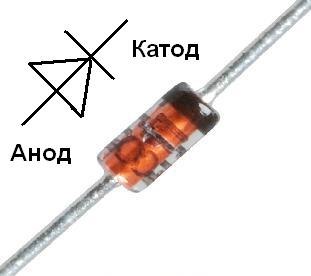
.5J6 КД205Ж;КД209Б A3B3 Д229Ж A132-1t КД208А
.7E1 Д229Ж;КД205К A3B5 Д229Ж A168-1t КД208А
.7E2 КД205Л;Д229И A3C1 КД205Л A300 Д229К
.7E3 Д229К,Л;КД209А A3C3 КД205Л A400 Д229Л
.7E4 Д229Л;КД209А A3C5 КД205Л AA112 Д10
.7J1 Д229Ж;КД205К A3C9 КД205Л AA112P Д10
.7J2 КД205Л;Д229И A3D1 Д229К AA113 Д9,ГД402
.7J3 Д229К,Л;КД209А A3D3 Д229К AA113P Д101
. 7J4 Д229Л;КД209А A3D5 Д229К AA130 Д10А
7J4 Д229Л;КД209А A3D5 Д229К AA130 Д10А
A2A4 КД204В A3D9 Д229К AA131 Д2В
A2C4 КД205Г A3E1 Д246Б AA137 Д9В
A2D1 Д229К A3E3 Д229Л AA138 Д10
A2D5 КД205В AA143 КД521
Обознач. Аналог Обознач. Аналог Обознач. Аналог
AAY32 Д311 B3D9 Д229К BAW62 КД521А
AAZ10 Д9В B3E1 Д246Б BAW63 КД521Б
AAZ15 Д312А B3E5 Д246Б BAW63A КД521Г
AD30 Д106А B3E9 Д246Б BAX13 КД509А
AD150 Д223Б B7B1 КД208А BAX13A КД509А
AE150 Д223Б B7B5 КД208А BAX45 КДС111В
AM12 Д229В B7B9 КД208А BAX46 КДС111В
AM32 Д204 CD11F КЦ412А BAX47 КДС111В 2шт.
AM37A Д223А B30C250 КЦ412A BAX48 КДС111В 2шт.
AM42 Д229Е B40C200-1500 КЦ410Б BAX49 КДС111В 3шт.
AM010 Д229Ж B40C5000 КЦ410А BAX50 КДС111В 4шт.
AM030 Д229В,Г B60C150A2 КЦ412А BAX51 КДС111В 4шт.
AM410 Д229Д,Е B80C300 КД204Б BAX52 КД906А,2Д906А
AM440 Д245 B80C500/3300 КЦ410Б BAX53 КД906А,2Д906А
AY104 Д9Ж,Д2И,Е,Ж B80C900/600B КЦ412Б BAX54 2Д522Б,КД521А 4шт.
B2D1 Д229К B250C300 КД205И BAX55 2Д522Б,КД521А 4шт.
B2D5 Д229К B250C50/3300 КЦ410В BAX56 КДС111А,(К)2Д907Б1
B2D9 Д229К B2105 Д208 BAX57 КДС111Б,(К)2Д918Б1
B2E1 Д229Л BA128 КД103А BAX58 КДС111А,(К)2Д907Б1
B2E5 Д229Л BA147/220 Д207 BAX59 КДС111Б,(К)2Д918Б1
B2E9 Д229Л BA147/300 Д208 BAX60 2Д522Б,КД521А 3шт.
B3B1 Д229Ж BA179 Д102 BAX61 2Д522Б,КД521А 3шт.
B3B5 Д229Ж BA317 КД419,Д9 BAX62 2Д522Б,КД521А 3шт.
B3B9 Д229Ж BA318 КД509А,КД521А
B3C1 КД205Л BAP795 КД419,Д9
B3C5 КД205Л BAV54-30 КД521Г
B3C9 КД205Л BAW14 Д226В
B3D1 Д229К BAW14TF24 Д226В
B3D5 Д229К BAW32B Д223Б
Обознач. Аналог Обознач. Аналог Обознач. Аналог
BAX63 2Д522Б,КД521А 3шт. BR42 КД205Л CB100 Д223А,Д104
BAX64 2Д522Б,КД521А 4шт. BR44 Д246Б CD11F Д2Д
BAX65 2Д522Б,КД521А 4шт.
BAX66 2Д522Б,КД521А 5 шт. BR101A Д242 CER69 КД205Г
BAX67 2Д522Б,КД521А 5шт. BR102A Д243 CER69C КД105В
BAX68 2Д522Б,КД521А 6шт. BR104A Д246 CER70 КД105В
BAX69 2Д522Б,КД521А 6 шт. BR106A КД206В CER70B Д7Ж
BAX70 2Д522Б,КД521А 7шт. BR108A КД210Б CER70C КД205Б
BAX71 2Д522Б,КД521А 7шт. BR205 КД204В CER70G КД205Б
BAX72 2Д522Б,КД521А 8шт. BSA31 КД509А CER71B КД105В
BAX73 2Д522Б,КД521А 8шт. BSA71 КД509А CER71C КД205Ж
BAX91C/TF102 КД521А BY106 КД202Н CER72C КД205Е
BAX95/TF600 КД521А BY118 Д245Б CER500B КД205Е
BAY21 Д226Б BY122 Д226В CER500C КД205А
BAY38 КД509А BY126 КД202Н CER500G КД205А
BAY63 КД509А BY158 Д229Л CG66H Д2Г
BAY71 КД509А BYP155-350 2Д202К,2Д206А CG84H КД503В
BAY74 КД509А,КД510А BYP401-100 2Д202В,КД202В CG-D309 КД507А
BAY89 КД105А BYP671-100R 2Д202В,КД202В CGD309 МД3А
BR22 КД205Е BYX42/100T Д242А,Д243А,Д246А CL3 КД202И
BR24 КД205Б BYX42/300 Д245 COD1531 Д229Ж
BR41 Д229Ж BYX60-100 Д229В COD1533 Д229К
BYX60-400 Д229Е COD1534 Д229Л
BYY67 Д245 COD1554 Д7Ж
BYY68 Д245 COD1555 КД205Е
BZY87 Д242 COD1556 КД105В
CA50 Д102 COD15314 КД208А
CA100 Д223А COD15524 КД205Г
CB50 Д102,КД103Б COD15534 КД205В
Обознач. Аналог Обознач. Аналог Обознач. Аналог
Аналог Обознач. Аналог Обознач. Аналог
COD15544 КД205Б DK751 Д229Ж EG100 КД205Б
COD15554 КД205А DK752 КД205Л EG100H КД205А
COD15564 КД205Ж DK753 Д229К EM501 КД202Г
CTN100 КД208А DK754 Д229Л EPD300 КД205В
CTP100 КД208А DP402 Д312 ER31 Д229К
CV448 Д2Е DR402 Д220Б ER41 Д229Л
CY40 Д246Б DR464 Д10 ERD200 КД205Г
CK709 Д312А 4шт. DR482 Д219А ERD300 КД205В
CK711 Д312 4шт. DR500 Д219А ERD400 КД205Б
DR500 Д219А ERD400 КД205Б
D25C КД205Г DR695 Д209 ERD500 КД205А
D45C КД205Б DR696 Д209 ERD600 КД205Ж
D65C КД205Ж DR699 Д208 ESP5100 Д304
D100 Д229Ж DT230h2 Д226В ESP5200 Д243Б
D200 КД205Л E2h4 КД202М ESP5300 Д245Б
D400 Д229Л E3B3 Д304 ESP5400 Д246В
D1010 Д242,Д229Л E3C3 Д243Б EZ100 МД218
D1646 Д229К E3E3 Д245Б EM501 КД202Г
D1647 Д229Л E3G3 Д246 F1C3 Д243Б
D3010 Д245 E3K3 Д248Б F1E3 Д245Б
D4010 Д246 E3N3 Д247Б F1G3 Д246Б
D5010 КД206Б E5A3 Д305 F1h4 Д247Б
D6010 КД206В E6B3 Д304 F1K3 Д248Б
D8010 КД210Б E6C3 Д243 F2B3 Д242
DD003 КД205Е E6E3 Д245 F2C3 Д243
DD006 КД205Б E6G3 Д246 F2E3 Д245
DD056 КД205Б E6h4 КД206Б,Д247 F2G3 Д246
DD266 Д246Б E6K3 КД206В F2h4 КД206Б
DD4521 Д242А E6M3 КД203Г F2K3 КД206В
DD4523 Д243 E6N3 КД210Б F2M3 КД203Г
DD4526 Д246А ED3004A Д229Л F2N3 КД210Б
DK19 Д9К EFR135 ГД2-135 F3C3 Д243Б
| Диод | Uоб/Uимп В/В |
Iпр/Iимп мА/мА |
Uпр/Iпр В/мА |
Cд/Uд пф/В |
Io(25)/Ioм мкА/мкА |
Fmax МГц |
Кор- пус |
| 2Д401А 2Д401Б 2Д401В |
75/ 75/ 100/ |
30/90 30/90 30/90 |
1.0/5 1.0/5 1.  2/5 2/5 |
1.0/5 1.0/5 1.0/5 |
5/100 5/100 5/100 |
100 100 100 |
23 23 23 |
| ГД402А ГД402Б |
15/ 15/ |
30/100 30/100 |
0.45/15 — |
0.8/5 0.5/5 |
100/ 100/ |
1 1 |
|
| ГД403А | 5/ | 5/ | 23 | ||||
| ГД404АР | 3/ | 20/ | 0. 4/10 4/10 |
24 | |||
| КД407А | 24/24 | 50/500 | 1.0/50 | 1.0/5 | 0.5/10 | 1 | |
| 2ДС408А1 2ДС408Б1 2ДС408В1 2ДС408Г1 |
12/12 12/12 12/12 12/12 |
10/100 10/100 10/100 10/100 |
0.83/0.1 0.83/0.1 0.83/0.1 0.83/0.1 |
1.3/.5 1.3/.5 1.3/.5 1.3/.5 |
0.01/ 0.01/ 0.01/ 0.1/ |
12 12 12 12 |
|
| КД409А КД409Б КД409В КД409А9 КД409Б9 |
24/ 40/ 24/ 40/40 40/40 |
50/500 50/500 50/500 100/500 50/500 |
1.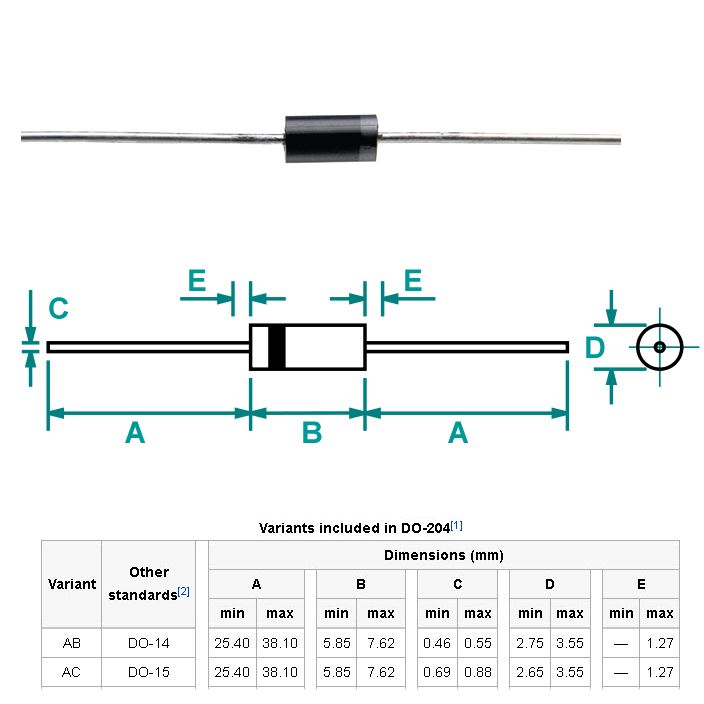 0/50 0/50 1.0/50 1.0/50 1.0/50 1.0/50 |
2/15 1.5/20 2/15 1.5/20 1.5/15 |
0.5/10 0.5/10 0.5/10 0.5/10 0.5/10 |
— 1000 1000 — 1000 |
30 30 30 55 55 |
| КД410А КД410Б |
/1000 /600 |
50/ 50/ |
2.0/50 2.0/50 |
3 мА/5 мА 3 мА/5 мА |
0.02 0.02 |
31 31 |
|
| КД411АМ КД411БМ КД411ВМ КД411ГМ КД411ДМ КД411ЕМ КД411НМ |
/700 /750 /600 /500 /550 /300 /800 |
2А/100А 2А/100А 2А/100А 2А/100А 2А/ 2А/ 2А/ |
1. 4/1 А 4/1 А 1.4/1 А 1.4/1 А 2.0/1 А 1.4/1 А 1.4/1 А 1.4/1 А |
300/700 300/700 300/700 300/700 10/ 10/ 1/ |
5 5 5 5 5 5 5 |
||
| КД412А КД412Б КД412В КД412Г |
1000/1000 800/800 600/600 400/ |
10А/20А 10А/20А 10А/20А 10А/20А |
2.0/10 А 2.0/10 А 2.0/10 А 2.0/10 А |
100/2000 100/2000 100/2000 100/ |
8 8 8 8 |
||
| КД413А КД413Б |
24/ 24/ |
20/20 20/20 |
1.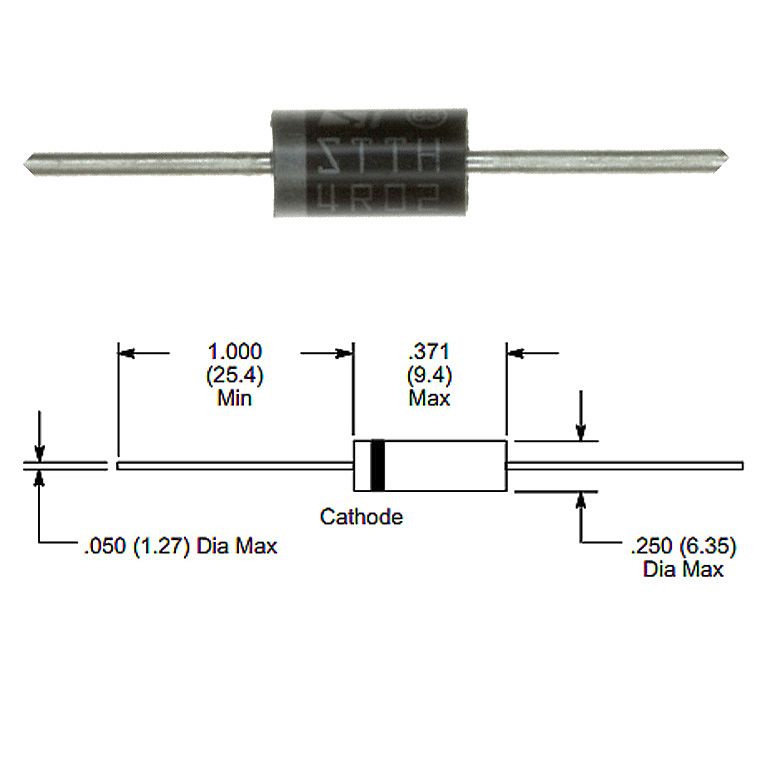 0/20 0/20 1.0/20 |
0.7/0 0.7/0 |
13 13 |
||
| КДС414А1 КДС414Б1 КДС414В1 |
20/30 20/30 20/30 |
10/20 10/20 10/20 |
0.75/1 0.75/1 0.75/1 |
3/0 3/0 3/0 |
0.01/ — — |
||
| КДС415А1 КДС415Б1 КДС415В1 |
20/30 20/30 20/30 |
10/20 10/20 10/20 |
0.75/1 0.75/1 0.75/1 |
3/0 3/0 3/0 |
0.01/ — — |
||
| КД416А КД416Б |
400/400 200/200 |
0. 3/15 А 3/15 А 0.3/15 А |
3/15А — |
25/400 25/400 |
500/ 500/ |
5 5 |
|
| КД417А | 24/ | 20/ | 1/20 | 0.4/1 | |||
| 2Д419А 2Д419Б 2Д419В 2Д419Г 2Д419Д |
15/ 30/ 50/ 15/ 10/ |
10/ 10/ 10/ 10/ 10/ |
0.15/0.1 0.4/1 0.4/1 0.5/1 0.4/1 |
1.5/0 1.5/0 1.5/0 2/0 1.5/0 |
10/ 10/ 10/ 10/ 10/ |
400 400 400 400 400 |
13 13 13 13 13 |
| 2Д420А | 24/35 | 50/500 | 1. 0/50 0/50 |
1.0/0 | 1/ | 1 | |
| КД421А | 5/ | 0.65/1 | 0.4/0 | 56 | |||
| 2Д422А 2Д422Б |
1.5/ 1.5/ |
5/ 5/ |
0.35/5 0.35/5 |
70/ 70/ |
|||
| 2Д423А 2Д423Б |
1000/2000 800/1600 |
/400 /400 |
3/20 3/20 |
1500/ 1500/ |
48 48 |
||
| КД424А КД424В КД424Г |
250/250 200/200 150/150 |
350/2000 350/2000 350/2000 |
1. 1/300 1/300 1.1/300 1.1/300 |
10/0 10/0 10/0 |
0.1/10 0.1/10 0.1/10 |
33 33 33 |
|
| АД425А АД425Б |
600/600 400/400 |
2/2000 2/2000 |
2000 2000 |
8 8 |
|||
| КД427А КД427Б КД427В КД427Г КД427Д |
/750 /650 /550 /350 /150 |
1000/8000 1000/8000 1000/8000 1000/8000 1000/8000 |
1.4/1000 1.4/1000 1.4/1000 1.4/1000 1.4/1000 |
30 30 30 30 30 |
1 1 1 1 1 |
Характеристики диодов 1n4007, д242, д226, кд202в
Выбрать подходящий полупроводник для того или иного механизма порой бывает весьма затруднительно. Чтобы лучше ориентироваться в названиях диодов и легче их запоминать, необходимо знать, что любое название является составным и включает в себя 4 части.
Чтобы лучше ориентироваться в названиях диодов и легче их запоминать, необходимо знать, что любое название является составным и включает в себя 4 части.
Первая часть — число, либо литера, обозначающая использованный при изготовлении материал:
1 (Г) — соединения с включениями германия.
2 (К) — соединения с включениями кремния.
3 (А) — арсенид галлия, а также другие соединения с включениями галлия.
Вторая часть — указание на подклассовую принадлежность прибора:
Д — диоды;
А — сверхвысокочастотные диоды;
И — диоды туннельные и обращённые.
Третья часть — число, демонстрирующее назначение и качества конструкции.
Четвёртая часть — номер приведённой модели.
Конечно данные расшифровки актуальны только в отношении продукции отечественного производителя, однако общий смысл построения названий диодов в зарубежной практике может быть схож.

Далее будут представлены на рассмотрения по 2 диода средней и малой мощности.
Диод N4007
Кремниевый диод малой мощности в пластиковом корпусе модели DO-41.
Весьма часто применяется, чтобы сформировать блок питания (как компонент выпрямителя, включающего в себя 4 диода). Как и прочие модели, предназначен для преобразования характера напряжения (был переменным, становится постоянным). Выпускаются диоды подобного образца преимущественно в Тайване компаниями DIODES и RECTRON SEMICONDACTOR. В иных зарубежных странах изготовители тоже есть, но объём поставок от них невелик.
Массово применяется в телефонах, смартфонах, планшетных компьютерах.
Для самых недорогих маломощных (до 1 Ватта) устройств достаточно всего одного такого диода (вместо моста из 4-х). Чтобы легче ориентироваться при установке, на покрытии имеется выделенное цветном кольцо, обозначающее расположение катодного вывода.
Длина вывода на каждой стороне диода достаточна как для горизонтального расположения, так и для вертикальной установки. Имеет низкую себестоимость. Почти все полупроводники серии 1N4001 — 1N4007 возможно заменить на 1N4007 при необходимости. Мажет применяться в радиоаппаратуре вместо варикапа.
Имеет низкую себестоимость. Почти все полупроводники серии 1N4001 — 1N4007 возможно заменить на 1N4007 при необходимости. Мажет применяться в радиоаппаратуре вместо варикапа.
Постоянное обратное напряжение (max.) — 1000 В
Постоянный ток (max.) — 1 А (при 75°C)
Прямое напряжение (max.) — 1,1 В
Рабочая температура — -65…+175°C
Вес — 0,33 г
Аналоги
- Российские:
- КД243ж;
- КД258д.
- Зарубежные:
- HEPR0056RT;
- BYW43;
- 1N2070, 1N3549;
- BY156, BYW27.
Диод Д242
Диффузионный полупроводник. Изготовлен из кремния и «упакован» в металлостекляный корпус. Выводы жёсткие. На поверхности обозначены тип и цоколевка (отображение взаиморасположения электродов и выводов). Д242 относится к числу выпрямительных среднемощных диодов, то есть он рассчитан на выпрямление тока от 300mA до 10А. Применяется в различных сферах радиоэлектронной промышленности.
Применяется в различных сферах радиоэлектронной промышленности.
Постоянное обратное напряжение (max.) — 100 В
Постоянный прямой ток (max.) — 10 А
Прямое напряжение (mid.) — 1,25 В
Рабочая температура — -65…+130°C
Обратный ток (mid.) — не более 3 mA
Граничная частота — 1 кГц
Вес (со всеми дополняющими) — 18 г
Вес (только диод) — 12 г
Модификации: Д242а, Д242б
Аналоги: Д243, Д245, Д246
Диод Д226
Маломощный диод. Вся серия (Д226, Д226а — Д226е) представляет собой кремниевые устройства в корпусе из стекла и металла. Обладают гибкими выводами, а на корпусе имеется цоколевка. Выход для катода (1мм) немного толще выхода для анода (0,8мм). Может применяться для снижения напряжения в лампах накаливания. В кодировке может быть замена Д (сплавные) на МД (диффузионные).
В кодировке может быть замена Д (сплавные) на МД (диффузионные).
Обратное импульсное напряжение (max.) — 400 В
Прямой ток (max.) — 300 mA
Прямое напряжение (max.) — 1 В
Обратный ток — 100 mkA
Рабочая частота (max.) — 1кГц
Рабочая температура (max.) — 80°C
Корпус: Д-7
Аналоги: любые модели из родной серии.
Диод КД202в
Другая кодировка — 2Д202в. Относится к диодам средней мощности. Применяется для преобразования тока из переменного в постоянный при частоте не более 5 кГц. Достаточно недорогой, однако во избежание порчи нового полупроводника при установке в конструкцию теплоотвода или шасси, необходимо удерживать его ключом у основания. Предписанную силу осуществляемой затяжки (1,47 Н*м) запрещается превышать.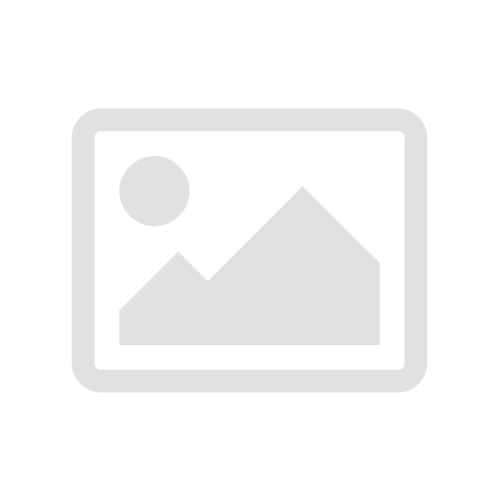 Помимо этого запрещено осуществлять по отношению к изолированному выводу воздействие более 0,98 Н, это может вызвать разрушение и поломку выполненной из стекла защитной оболочки.
Помимо этого запрещено осуществлять по отношению к изолированному выводу воздействие более 0,98 Н, это может вызвать разрушение и поломку выполненной из стекла защитной оболочки.
Содержит золото — 0,00053 грамм.
Допустимое обратное напряжение (max.) — 70 В
Импульсное напряжение (max.) — 100 В
Обратный ток — 5 А
Импульсный ток — 9 А
Падение напряжения (max.) — 0,9 В (при прямом токе в 5 А и при T -60…+75°C)
Рабочая частота диода (max.) — 1,2 кГц
t° корпуса диода — 75°C
Вес — 4,62 г
Аналоги: 1N4724
Это основные данные по приведённым моделям кремниевых диодов. Они помогут с поиском необходимого устройства или позволят подобрать подходящий аналог.
Пишите комментарии, дополнения к статье, может я что-то пропустил. Загляните на карту сайта, буду рад если вы найдете на моем сайте еще что-нибудь полезное.
Загляните на карту сайта, буду рад если вы найдете на моем сайте еще что-нибудь полезное.
Диод 1N4148 характеристики, аналоги: КД522Б, LL4148, LS4148
Диод 1N4148 маломощный высокочастотный кремниевый в корпусе DO-35 с штырьевыми выводами, полосой помечается вывод катода.
Диод 1N4148 весьма широко распостранен, его аналоги можно обнаружить практически в любом электронном приборе: от зарядного устройства телефона до телевизора.
Я и сам часто использую его версию для поверхностного монтажа в своих разработках.
Полный отечественный аналог диода 1N4148 — КД522Б, так же часто встречался в отечественных электронных устройствах.
Характеристики 1N4148:
- прямой средний ток – 150 мА,
- прямой пиковый ток – 500 мА,
- падение напряжения – от 0,6-0,7 В (при токе 5 мА) до 1 В (при токе 100 мА),
- емкость перехода – 4 пФ,
- скорость переключения менее — 4 нс,
- неповторяющееся пиковое обратное напряжение – 100 В,
- пиковое обратное напряжение – 75 В,
- действующее значение обратного напряжения – 53 В,
Обратный ток сильно зависит как от обратного напряжения, так и от температуры:
| Т=25°C | T=150°C | |
| 20 В | 0,025 мкА | 30 мкА |
| 70 В | 5 мкА | 50 мкА |
Диод 1N4148 применение
Если нужен диод с маленьким обратным током и большим быстродействием, но величина падения напряжения на диоде не принципиальна, то 1N4148 и его аналоги идеальный выбор. Если величина падения напряжения принципиальна, то стоит использовать диоды Шоттки.
Если величина падения напряжения принципиальна, то стоит использовать диоды Шоттки.
Аналоги 1N4148 в других корпусах
Чаще всего я использовал LL4148 в стеклянном цилиндрическом корпусе для поверхностного монтажа — MiniMELF SOD-80.
Из-за того что контакты диода LL4148 припаиваются прямо к плате (что улучшает теплотдачу от диода) он способен пропускать через себя в двое больший средний прямой ток — 300 мА. Диод хорош, вот только очень неудобен для ручной пайки — его непросто удержать пинцетом.
И видимо поэтому выпустили ещё один аналог в «квадратном» корпусе QuadroMELF SOD-80 — LS4148.
А вот 1N4148WS в пластиковом прямоугольном корпусе SOD-323, длинна корпуса около 2мм, максимальный средний ток 200мА.
Иногда в схеме нужно задействовать несколько диодов 1N4148 с общими точками подключения: например с общим катодом или общим анодом, тогда для экономии можно применить диодную сборку для поверхностного монтажа и тем самым съэкономить место на плате, затраты на монтаж и комплектующие.
Следующие сборки имеют в своем составе диоды с параметрами не хуже чем у 1N4148:
- BAV99 — представляет собой два диода включенных по полумостовой схеме в трехвыводном корпусе (или два полумоста в 6-ти выводном),
- BAV70 — два диода соединенные по схеме с общим катод в трехвыводном корпусе (или две сборки с по два диода в 6-ти выводном),
- BAW56 — два диода соединенные по схеме с общим анодом в трехвыводном корпусе (или две сборки с по два диода в 6-ти выводном),
- BAV756S — две сборки по два диода одна с общим катодом, вторая с общим анодом в 6-ти выводном корпусе.
Используя только один миниатюрный корпус BAV99S или BAV756S можно осуществить двуполупериодное выпрямление.
Новые полупроводниковые приборы | Параметры диодов: Д242 — Д248, КЦ401, 2С156А, 2С168А, 3И301, 3И302 | «Радио» | 1964 | 9 | Нет автора | |
Кремниевые четырехслойные управляемые и неуправляемые переключающие диоды | Справочные сведения по диодам Д227, Д228, | «Радио» | 1965 | 2 | Нет автора | |
Силовые кремнивые стабилитроны СК1 и СК2 | Приведены справочные сведения | «Радио» | 1965 | 7 | Нет автора | |
Силовые кремнивые управляемые вентили серий ВКУ и ВКУВ | Справочные сведения по ВКУ-10, ВКУ-20, ВКУ-50, ВКУ-100, ВКУВ-100 | «Радио» | 1965 | 1 | Нет автора | |
Кремнивые диоды типа КД202 | Приведены справочные сведения, цоклевка | «Радио» | 1968 | 11 | Дегодь Ю. | |
Стабилитроны широкого применения | Справочные данные по стабилитронам КС133А — КС168А, Д808 — Д817, КС211, КС620 | «Радио» | 1968 | 12 | Белов А. | |
Выпрямительные диоды малой мощности | Приведена таблица параметров по диодам | «Радио» | 1969 | 8 | Гришина Л. | |
Выпрямительные диоды средней мощности | Параметры, цоклевка | «Радио» | 1969 | 9 | Гришина Л. | |
Тиристоры КУ202 | «Радио» | 1970 | 2 | Абдеева Н. | ||
Варикапы широкого применения | Параметры варикапов КВ102, КВ104, КВ105, Д901 | «Радио» | 1971 | 8 | Весницкий Б. | |
Диодные матрицы КД904А — Е | «Радио» | 1971 | 10 | Гришина Л. | ||
Диоды КД512А и КД513А | «Радио» | 1971 | 7 | Гришина Л. | ||
Полупроводниковые стабилитроны КС196А — КС196Г | «Радио» | 1971 | 11 | Гришина Л. | ||
Аналоги зарубежных полупроводниковых диодов | Приведена таблица аналогов | «Радио» | 1972 | 5 | Гордеева В. | |
Новые импульсные диоды | КД503, Д219 | «Радио» | 1972 | 6 | Весницкий Б. | |
Полупроводниковые выпрямители | Приведены справочные сведения на КЦ402 — КУ405, ВС-5кв | «Радио» | 1972 | 10 | Нет автора | |
Тиристоры | Приведено описание работы, обозначение параметров и их определения, параметры КУ201, КУ204 и КН102 | «Радио» | 1972 | 1 | Гришина Л. | |
Тиристоры | Параметры на КУ101, КУ208 | «Радио» | 1972 | 9 | Нет автора | |
Коммутационные высокочастотные диоды КД407А и КД409А | Параметры, схемы применения | «Радио» | 1973 | 9 | Нет автора | |
Стабисторы Д220С и Д223С | «Радио» | 1974 | 7 | Весницкий Б. | ||
Варикапные матрицы КВС111А и КВС111Б | «Радио» | 1975 | 2 | Абдеева Н. | ||
Диоды выпрямительные | «Радио» | 1977 | 5 | Абдеева Н. | ||
Магнитодиоды КД301А — КД301Ж | «Радио» | 1977 | 7 | Абдеева Н. | ||
Высоковольтные выпрямительные столбы | Приведены справочные сведения на 5ГЕ200АФ, 5ГЕ600АФМ1, 2Ц106, 2Ц103, 2Ц201, Д1004 — Д1011. | «Радио» | 1982 | 3 | Нет автора | |
Диоды ИК излучения | Приведены справочные сведения на АЛ103, АЛ109. АЛ106, АЛ119, АЛ107, АЛ108, АЛ115, АЛ118, АЛ402. | «Радио» | 1983 | 3 | Юшин А. | |
Гибридные тринисторы серий 2У106 и КУ106 | Параметры, схема, цоклевка | «Радио» | 1986 | 8 | Ломакин Л. | |
Диоды КД226А — КД226Д | Параметры, габаритные размеры | «Радио» | 1987 | 10 | Юшин А. | |
Тиристоры симметричные | (Дополнения в №8 2000г стр.52). Параметры, габаритные размеры, цоклевка ТС106, ТС112, ТС122, ТС132, ТС142. | «Радио» | 1989 | 7 | Анисимов Г. | |
Диоды серий КД257, КД258 | Параметры, габаритные размеры | «Радио» | 1992 | 11 | Нефедов А. | |
Диодные мосты КЦ303, КЦ419 | Цоколевка, параметры | «Радиолюбитель» | 1997 | 8 | Гвоздев С. | |
Диодная сборка КД638АС | Цоколевка, параметры | «Радио» | 1998 | 9 | Киселев В. | |
Зарубежные выпрямительные диоды и мосты | Приведены цоколевка, справочные сведения распространенных зарубежных диодов. | «Радио» | 1998 | 10 | Нет автора | |
Высоковольтные выпрямительные диоды | Приведены параметры диодов серий КД243, КД247, КД257, КД258. | «Радио» | 2000 | 1 | Миронов А. | |
Диоды Шотки | Приведены справочные сведения по диодам КД238 — КД2998 | «Радио» | 2001 | 4 | Миронов А. | |
КДШ298АС-ВС | Параметры, цоколевка | «Радиолюбитель» | 2001 | 6 | Киселев В. | |
Мощные диоды КДС643АС…ВС | Параметры, цоколевка | «Радиолюбитель» | 2001 | 2 | Киселев В. | |
Мощный кремниевый эпитаксиально-планарный диод КД645А | Параметры, цоколевка | «Радиомир» | 2002 | 9 | Киселев В. | |
Набор мощных кремниевых диодов с барьером Шоттки | (Продолжение в РМ №2 2002г.). Параметры, цоколевка диодов КДШ29**** | «Радиомир» | 2002 | 1 | Киселев В. | |
Полупроводниковые ограничители напряжения | Приведены габаритные размеры, справочные сведения на стабилитроны. | «Радио» | 2002 | 8 | Лосева Т. | |
Современные кремниевые фотодиоды | (Продолжение в №6 2002г.). Габаритные размеры, цоколевка, параметры на КДФ101А, КДФ103А, КДФ105А. КДФ110А, КДФ111, КДФ115, КДФ118А, КДФ119, КОФ120, КОФ122, ФД-7, ФД-24, ФД-8, ФД-263, ФД-265, ФД-320, КФДМ. | «Радио» | 2002 | 2 | Юшин А. | |
Стабилитрон КС409А1 | Цоколевка, параметры | «Радио» | 2002 | 1 | Штырев А. | |
Диоды 4SKM003, 4SKM202, 4SKM591 | Цоколевка, параметры | «Радиомир» | 2003 | 10 | Киселев В. | |
Диоды Шотки серии КДШ2964 | Цоколевка, параметры. | «Радио» | 2003 | 11 | Киселев В. | |
Мощные выпрямительно-ограничительные диоды серии КД2972 | Цоколевка, параметры. | «Радио» | 2003 | 5 | Киселев В. | |
Диоды Шотки серии КД2907 | Габаритные размеры, параметры | «Радио» | 2005 | 4 | Киселев В. | |
Диоды Шотки серии КДШ2965 | Габаритные размеры, параметры. | «Радио» | 2005 | 2 | Киселев В. | |
Маломощные тринисторы серии КУ120 | Габаритные размеры, параметры. | «Радио» | 2005 | 2 | Смолянский В. | |
Микромощные отечественные стабилитроны | Габаритные размеры, параметры стабилитронов КС106, КС405, 2С168, 2(К)С175, 2(К)С182, 2(К)С191, 2(К)С210. | «Радио» | 2005 | 3 | Виноградов Ю. | |
Сборки диодов Шотки серии КДШ297 | Габаритные размеры, параметры. | «Радио» | 2005 | 3 | Киселев В. | |
Симметричные тиристоры серии КУ503 | Габаритные размеры, цоколевка, параметры, схемы применения. | «Радио» | 2005 | 3 | Смолянский В. | |
Электрические параметры импортных выпрямительных мостов | Приведена таблица Напряжение — Ток для зарубежных мостов серий DB, RB, W, RC, RS, BR, KB, MB. | «Радиоконструктор» | 2005 | 12 | Нет автора | |
Варикапы | Приведена таблица параметров варикапов SVCxxx | «Радиоконструктор» | 2006 | 5 | Нет автора | |
Диоды и диодные сборки | (Продолжение в №5 2006г.). Приведена таблица параметров, габаритные размеры, цоколевка. | «Радио» | 2006 | 4 | Нефедов А. | |
Диоды Шотки КДШ2966А | Цоколевка, параметры | «Радио» | 2006 | 1 | Киселев В. | |
Маломощные диоды Шотки КДШ2105 | Габаритные размеры, цоколевка, параметры | «Радио» | 2006 | 4 | Киселев В. | |
Мощные диодно-транзисторные модули | Габаритные размеры, принципиальные схемы, цоколевка, параметры модулей М2ТКИ-ххх, МДТКИ-ххх, МТКП-ххх, М6ТКИ-хх | «Радио» | 2006 | 6 | Нефедов А. | |
Параметры некоторых стабилитронов | Приведена таблица параметров стабилитронов BZX55 Cxxx и 1N47xxx | «Радиоконструктор» | 2006 | 4 | Нет автора | |
Сборки диодов Шотки серии КДШ2114 | Габаритные размеры, цоколевка, параметры | «Радио» | 2006 | 4 | Киселев В. | |
Электрические параметры белых сверхярких светодиодов | Приведена таблица параметров на КИПД80, L, LD. GNL | «Радиоконструктор» | 2006 | 1 | Нет автора |
% PDF-1.7
%
196 0 объект
>
эндобдж
xref
196 118
0000000016 00000 н.
0000003662 00000 н.
0000003787 00000 н.
0000004188 00000 п.
0000004311 00000 н.
0000004468 00000 н.
0000004625 00000 н.
0000004782 00000 н.
0000004939 00000 н.
0000005096 00000 н.
0000005252 00000 н.
0000005404 00000 н.
0000005556 00000 н.
0000005708 00000 н.
0000005861 00000 н.
0000006014 00000 н.
0000006167 00000 н.
0000006320 00000 н.
0000007347 00000 н.
0000007877 00000 н.
0000008765 00000 н.
0000009197 00000 н.
0000014959 00000 п.
0000015359 00000 п.
0000015950 00000 п.
0000016383 00000 п.
0000016420 00000 п.
0000016498 00000 п.
0000016681 00000 п.
0000019238 00000 п.
0000019613 00000 п.
0000019992 00000 п.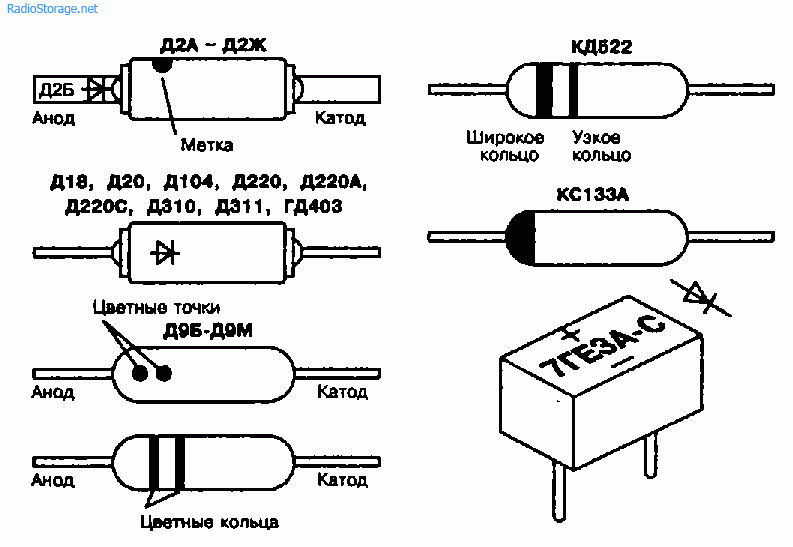 0000026082 00000 п.
0000026652 00000 п.
0000027055 00000 п.
0000028562 00000 п.
0000030382 00000 п.
0000030577 00000 п.
0000031043 00000 п.
0000039552 00000 п.
0000040181 00000 п.
0000040615 00000 п.
0000041501 00000 п.
0000042528 00000 п.
0000043128 00000 п.
0000043502 00000 п.
0000049012 00000 п.
0000049552 00000 п.
0000049960 00000 н.
0000050214 00000 п.
0000050437 00000 п.
0000052053 00000 п.
0000052282 00000 п.
0000057923 00000 п.
0000058333 00000 п.
0000058708 00000 п.
0000059281 00000 п.
0000061057 00000 п.
0000062585 00000 п.
0000063843 00000 п.
0000064617 00000 п.
0000065685 00000 п.
00000 00000 п.
0000094395 00000 п.
0000094456 00000 п.
0000094517 00000 п.
0000094578 00000 п.
0000094639 00000 п.
0000094700 00000 п.
0000094761 00000 п.
0000094823 00000 п.
0000094885 00000 п.
0000094947 00000 п.
0000095009 00000 п.
0000095071 00000 п.
0000095133 00000 п.
0000095195 00000 п.
0000095267 00000 п.
0000095365 00000 п.
0000095506 00000 п.
0000026082 00000 п.
0000026652 00000 п.
0000027055 00000 п.
0000028562 00000 п.
0000030382 00000 п.
0000030577 00000 п.
0000031043 00000 п.
0000039552 00000 п.
0000040181 00000 п.
0000040615 00000 п.
0000041501 00000 п.
0000042528 00000 п.
0000043128 00000 п.
0000043502 00000 п.
0000049012 00000 п.
0000049552 00000 п.
0000049960 00000 н.
0000050214 00000 п.
0000050437 00000 п.
0000052053 00000 п.
0000052282 00000 п.
0000057923 00000 п.
0000058333 00000 п.
0000058708 00000 п.
0000059281 00000 п.
0000061057 00000 п.
0000062585 00000 п.
0000063843 00000 п.
0000064617 00000 п.
0000065685 00000 п.
00000 00000 п.
0000094395 00000 п.
0000094456 00000 п.
0000094517 00000 п.
0000094578 00000 п.
0000094639 00000 п.
0000094700 00000 п.
0000094761 00000 п.
0000094823 00000 п.
0000094885 00000 п.
0000094947 00000 п.
0000095009 00000 п.
0000095071 00000 п.
0000095133 00000 п.
0000095195 00000 п.
0000095267 00000 п.
0000095365 00000 п.
0000095506 00000 п. 0000095562 00000 п.
0000095647 00000 п.
0000095776 00000 п.
0000095832 00000 п.
0000095989 00000 п.
0000096044 00000 п.
0000096224 00000 п.
0000096370 00000 п.
0000096523 00000 п.
0000096578 00000 п.
0000096744 00000 п.
0000096799 00000 н.
0000096878 00000 п.
0000096934 00000 п.
0000096990 00000 н.
0000097091 00000 п.
0000097148 00000 п.
0000097273 00000 п.
0000097329 00000 н.
0000097442 00000 п.
0000097499 00000 н.
0000097614 00000 п.
0000097671 00000 п.
0000097790 00000 п.
0000097847 00000 п.
0000097992 00000 н.
0000098048 00000 п.
0000098159 00000 п.
0000098215 00000 п.
0000098344 00000 п.
0000098400 00000 н.
0000098505 00000 п.
0000098562 00000 п.
0000098685 00000 п.
0000098741 00000 п.
0000098797 00000 п.
0000098853 00000 п.
0000002656 00000 н.
трейлер
] / Назад 422853 >>
startxref
0
%% EOF
313 0 объект
> поток
hb«b` A , 0 H
0000095562 00000 п.
0000095647 00000 п.
0000095776 00000 п.
0000095832 00000 п.
0000095989 00000 п.
0000096044 00000 п.
0000096224 00000 п.
0000096370 00000 п.
0000096523 00000 п.
0000096578 00000 п.
0000096744 00000 п.
0000096799 00000 н.
0000096878 00000 п.
0000096934 00000 п.
0000096990 00000 н.
0000097091 00000 п.
0000097148 00000 п.
0000097273 00000 п.
0000097329 00000 н.
0000097442 00000 п.
0000097499 00000 н.
0000097614 00000 п.
0000097671 00000 п.
0000097790 00000 п.
0000097847 00000 п.
0000097992 00000 н.
0000098048 00000 п.
0000098159 00000 п.
0000098215 00000 п.
0000098344 00000 п.
0000098400 00000 н.
0000098505 00000 п.
0000098562 00000 п.
0000098685 00000 п.
0000098741 00000 п.
0000098797 00000 п.
0000098853 00000 п.
0000002656 00000 н.
трейлер
] / Назад 422853 >>
startxref
0
%% EOF
313 0 объект
> поток
hb«b` A , 0 H
Основы — Micropython на ESP8266 Семинар 1.0 документация
Мигает
Традиционная первая программа для электроники для хобби — это мигающий свет. Мы
постараюсь построить это.
Мы
постараюсь построить это.
Платы, которые у вас есть, действительно имеют встроенную подсветку, так что мы можем ее использовать. Там
это светодиод (светоизлучающий диод) возле антенны (золотой зигзаг). Плюс
сторона этого светодиода подключена к контактам 3v3 внутри, а минус
сбоку подключен к gpio2 . Значит, мы сможем заставить этот светодиод светиться
с нашей программой, заставив gpio2 вести себя как контакты gnd.Нам нужно
«Понизьте gpio2 low», или, другими словами, подключите его к gnd .
Давай попробуем:
из машины импортного штифта led = Пин (2, ПИН ВЫХОД) led.low ()
Первая строка «импортирует» функцию «Pin» из модуля «machine». В Python, чтобы использовать какие-либо библиотеки, вам сначала нужно их импортировать. Машина» Модуль содержит большинство аппаратных функций Micropython.
После того, как мы импортировали функцию «Pin», мы используем ее для создания объекта pin,
с первым параметром, указывающим ему использовать gpio2 , а вторым параметром
приказывая ему переключить его в режим вывода. После создания пин назначается
переменную, которую мы назвали «led».
После создания пин назначается
переменную, которую мы назвали «led».
Наконец, мы устанавливаем пин на низкий уровень, вызывая метод «low» на «led». Переменная. В этот момент должен загореться светодиод. Фактически, это может быть начал светить линию раньше, потому что как только мы переключили контакт на выход режим, его состояние по умолчанию — «низкий».
А теперь, как заставить светодиод перестать светиться? Есть два пути. Мы могли бы переключить это обратно в режим «ввода», где пин ни к чему не подключен. Или мы могли бы принеси это «высоко».Если мы это сделаем, оба конца светодиода будут подключены к «Плюс», и ток не потечет. Мы делаем это с помощью:
Теперь, как мы можем заставить светодиод мигать 10 раз? Мы, конечно, могли напечатать led.low () и led.high () десять раз быстрее, но это большая работа.
и у нас есть компьютеры, чтобы делать это за нас. Мы можем повторить команду или набор
команды, использующие цикл for:
для i в диапазоне (10):
led. high ()
led.low ()
high ()
led.low ()
Обратите внимание, что когда вы набираете это, это будет больше похоже на:
>>> для i в диапазоне (10): ... led.high () ... led.low () ... ... >>>
Это потому, что консоль автоматически понимает, что когда вы делаете отступ
строка, вы имеете в виду, что это должен быть блок кода внутри цикла for. Ты должен
убрать отступ в последней строке (удалив пробелы с помощью Backspace), чтобы закончить это
команда. Вы можете избежать этого, используя «режим вставки» — нажмите ctrl + E , вставьте
ваш код, а затем нажмите ctrl + D , чтобы запустить его.
Что случилось? Ничего интересного, светодиод просто светит так, как раньше.Это потому что программа мигала этим светодиодом так быстро, как могла — так быстро, что мы даже не видел. Нам нужно заставить его немного подождать, прежде чем мигнет, и для что мы собираемся использовать модуль «время». Сначала нам нужно импортировать его:
А потом повторим нашу программу, но с включенным ожиданием:
для i в диапазоне (10):
led. high ()
time.sleep (0,5)
led.low ()
time.sleep (0,5)
high ()
time.sleep (0,5)
led.low ()
time.sleep (0,5)
Теперь светодиод должен включаться и выключаться каждые полсекунды.
Внешние компоненты
А теперь попробуем то же самое, но не со встроенным светодиодом — давайте подключим внешний светодиод и попробуйте использовать это.Соединение должно выглядеть так:
Обратите внимание, что одна ножка светодиода немного длиннее, а другая имеет
сплющивание на пластике светодиода рядом с ним. Длинная нога должна идти к
плюс, а короткая — к минусу. Подключаем светодиод наоборот
чем подключается внутренний — между пином и gnd . Это означает
что он будет сиять, когда булавка находится высоко, и быть темным, когда она низка.
Также обратите внимание, как мы добавили туда резистор. Это необходимо для ограничения
количество тока, который будет протекать через светодиод, а вместе с ним и его
яркость.Без резистора светодиод на короткое время светил бы очень ярко.
момент, пока либо он, либо плата не перегреются и не сломаются. Мы не хотим
что.
Мы не хотим
что.
А теперь давайте попробуем ввести код:
. из машины импортного штифта
время импорта
led = контакт (14, контакт ВЫХОД)
для i в диапазоне (10):
led.high ()
time.sleep_ms (500)
led.low ()
time.sleep_ms (500)
Опять же, вы должны увидеть, как светодиод мигнет 10 раз по полсекунды на каждое мигание.
На этот раз мы использовали time.sleep_ms () вместо time.sleep () — делает
то же самое, но принимает количество миллисекунд вместо нечетных секунд в качестве
параметр, поэтому нам не нужно использовать дроби.
Широтно-импульсная модуляция
Было бы здорово, если бы вместо мигания светодиод стал медленно становиться ярче и затем снова исчезнуть? Можем ли мы как-нибудь это сделать?
Яркость светодиода зависит от подаваемого на него напряжения.
К сожалению, наши контакты GPIO имеют только простую функцию переключения — мы
можем включить или выключить их, но мы не можем плавно изменять напряжение (есть
контакты, которые могли бы это сделать, называемые DAC, для «цифро-аналогового преобразователя», но
на нашей плате их нет). Но есть другой способ. Помните, когда мы
сначала попытался без промедления мигать светодиодом, и это произошло слишком быстро, чтобы
видеть?
Но есть другой способ. Помните, когда мы
сначала попытался без промедления мигать светодиодом, и это произошло слишком быстро, чтобы
видеть?
Оказывается, мы можем очень быстро мигать светодиодом, изменяя время его включения и выкл, насколько ярким он кажется человеческому глазу. Чем дольше он горит и чем короче он выключен, тем он будет казаться ярче.
Теперь мы могли бы сделать это с помощью простого цикла и очень маленьких задержек, но он будет держать нашу доску занятой и мешать ей делать что-либо еще, а также не будет очень точным или ужасно быстрым.Но у ESP8266 есть особые оборудование, предназначенное только для мигания, и мы можем это использовать! Это оборудование называется ШИМ (для широтно-импульсной модуляции), и вы можете использовать его так:
из машины импортный Pin, PWM время импорта pwm = PWM (контакт (2)) pwm.duty (896) время сна (1) pwm.duty (512) время сна (1) pwm.duty (0)
Если вы запустите это, вы должны увидеть синий светодиод на gpio2 изменения яркости.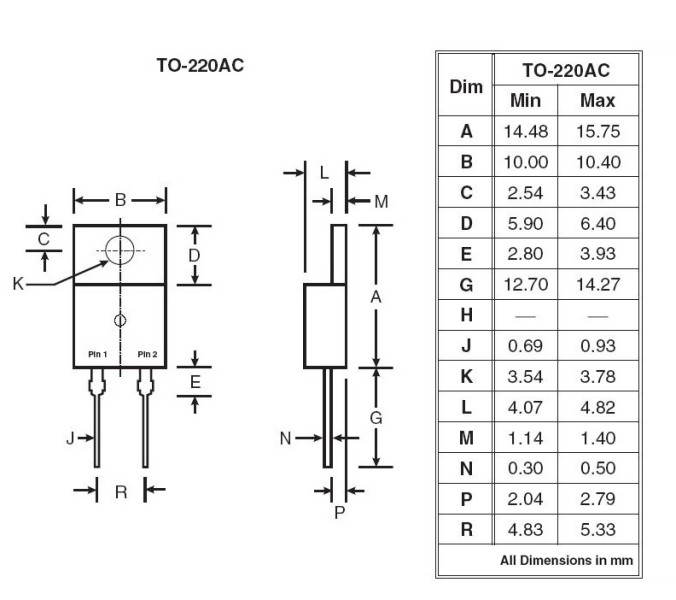 Возможный диапазон от 1023 (рабочий цикл 100%, светодиод не горит) до 0 (0%
рабочий цикл, светодиод горит на полную мощность).Почему 0 полная яркость? Помнить,
что светодиод на
Возможный диапазон от 1023 (рабочий цикл 100%, светодиод не горит) до 0 (0%
рабочий цикл, светодиод горит на полную мощность).Почему 0 полная яркость? Помнить,
что светодиод на gpio2 перевернут — он светится при выключенном контакте,
а рабочий цикл показывает, сколько штифта находится во включенном состоянии.
Вы также можете изменить частоту мигания. Попробуйте это:
Должен мигать светодиод с частотой 1 Гц, так что раз в секунду — мы в основном вернуться к нашей исходной программе, за исключением того, что светодиод мигает «в фон », управляемый специальным оборудованием, в то время как ваша программа может делать другие вещи!
Кнопки
В нашем наборе нет кнопки, но мы можем смоделировать одну, просто используя два провода, один с вилкой, а другой с розеткой.Соединяем их так:
Теперь мы напишем код, который будет включать и выключать светодиод каждый раз, когда соединены провода:
из машины импортного штифта led = Пин (2, ПИН ВЫХОД) button = Pin (14, Pin.IN, Pin.PULL_UP) в то время как True: если не button.value (): led.value (не led.value ()) пока не button.value (): проходить
Мы использовали Pin.IN , потому что хотим использовать gpio14 в качестве входного контакта на
которое мы будем читать напряжение.Мы также добавили Pin.PULL_UP — это означает
что между этим выводом и выводом включен специальный внутренний резистор. 3V3 пинов. Эффект этого заключается в том, что, когда штифт не подключен к
что угодно (мы говорим, что он «плавающий»), он вернет 1. Если мы этого не сделали, он
вернет случайные значения в зависимости от своего окружения. Конечно, когда ты
подключите контакт к GND , он вернет 0.
Однако, попробовав этот пример, вы увидите, что он не работает надежно.Светодиод будет мигать, иногда гаснуть, иногда снова загораться, случайно. Это почему?
Это потому, что у вас трясутся руки. Механический переключатель имеет внутри пружину. это тоже будет трястись и вибрировать. Это означает, что каждый раз, когда вы касаетесь проводов (или замкните переключатель), на самом деле отправлено несколько сигналов, а не только один. Это называется «отскоком», потому что сигнал отскакивает несколько раз.
Чтобы решить эту проблему, мы сделаем то, что называется «устранение подпрыгивания».Есть несколько способов сделать это, но самый простой — просто подождать некоторое время сигнала для стабилизации:
время импорта
из машины импортный Пин
led = Пин (2, ПИН ВЫХОД)
button = Pin (14, Pin.IN, Pin.PULL_UP)
в то время как True:
если не button.value ():
led.value (не led.value ())
time.sleep_ms (300)
пока не button.value ():
проходить
Здесь мы ждем 3/10 секунды — слишком быстро, чтобы человек заметил, но достаточно, чтобы сигнал для стабилизации. Точное время для этого обычно определяется экспериментально или путем измерения сигнала от переключателя и его анализа.
Сервомеханизмы
Пора что-то физически переместить. Если вы планируете построить робота, есть три основных способа перемещения вещей из микроконтроллера:
- сервомеханизм (сокращенно серво),
- H-образный мост и двигатель постоянного тока,
- шаговый или бесщеточный двигатель с драйвером.
Сначала мы сосредоточимся на сервоприводе, потому что я думаю, что это самый простой и самый дешевый способ. Мы собираемся использовать дешевый сервопривод для «хобби», такой как используется в игрушках — он не особенно прочен, но его достаточно для большинства случаев случаи.
Предупреждение
Не пытайтесь силой двигать серво рычаги рукой, вы рискуя сломать хрупкие пластиковые шестеренки внутри.
Сервопривод для хобби имеет три провода: коричневый или черный gnd , красный или оранжевый vcc ,
и белый или желтый сигнальный . Разумеется, gnd должен быть подключен к gnd нашей платы. vcc — источник питания для сервопривода, и
мы собираемся подключить его к выводу vin нашей платы — вот так
подключается непосредственно к USB-порту, а не питается от платы.
Осторожно
Сервоприводы и двигатели обычно требуют большого тока, больше, чем ваша плата
может обеспечить, а часто даже больше, чем вы можете получить от USB. Не
подключите их к контактам 3v3 вашей платы, и если вам нужно два или
больше, запитать их от аккумулятора (желательно аккумуляторного).
Третий провод, сигнал сообщает серво, в какое положение он должен двигаться,
используя сигнал PWM 50 Гц. Центр находится на отметке 77, а точный диапазон варьируется.
с сервомоделью, но должно быть где-то между 30 и 122, что
соответствует примерно 180 ° движения.Обратите внимание, что если вы отправите сервопривод сигнал
что находится за пределами диапазона, он все равно будет послушно пытаться туда переместиться —
наезд на механический упор и громкое жужжание. Если вы оставите это так на
дольше, вы можете повредить сервопривод, плату или аккумулятор, поэтому будьте осторожны.
осторожный.
Итак, теперь мы готовы попробовать переместить его в центральное положение:
из машины импортный Pin, PWM серво = ШИМ (вывод (14), частота = 50, нагрузка = 77)
Тогда мы можем увидеть, где находятся пределы его движения:
Сервопривод.долг (30) сервопривод (122)
Также существуют сервоприводы «непрерывного вращения», которые не перемещаются указанное положение, но вместо этого вращается с указанной скоростью. Те подходят для создания простых колесных роботов. Можно изменить обычный сервопривод на сервопривод непрерывного вращения.
Биперы
Когда я написал, что у ШИМ есть частота, ты сразу подумал о звуке? Да, электрические сигналы могут быть похожи на звуковые, и мы можем превратить их в звук. с помощью динамиков.Или маленькие пьезоэлектрические пищалки, как в нашем случае.
Пьезоэлектрический динамик не использует никаких внешних источников питания — он будет получать питание напрямую от вывода GPIO — поэтому он может быть довольно тихим. Тем не менее, давайте попробуем:
из машины импортный Pin, PWM время импорта beeper = PWM (контакт (14), freq = 440, duty = 512) time.sleep (0,5) beeper.deinit ()
Мы даже можем играть мелодии! Например, вот музыкальная шкала:
. из машины импортный Pin, PWM
время импорта
темп = 5
tones = {
'c': 262,
'd': 294,
'e': 330,
'f': 349,
'g': 392,
'a': 440,
'b': 494,
'C': 523,
'': 0,
}
beeper = PWM (вывод (14, вывод.OUT), частота = 440, нагрузка = 512)
мелодия = 'cdefgabC'
ритм = [8, 8, 8, 8, 8, 8, 8, 8]
для тона, длина на молнии (мелодия, ритм):
beeper.freq (тоны [тон])
time.sleep (темп / длина)
beeper.deinit ()
К сожалению, максимальная частота ШИМ в настоящее время составляет 1000 Гц, поэтому вы не можете сыграйте любые ноты выше этого.
Можно сделать звук громче, используя более качественный динамик и, возможно, аудиоусилитель.
Сеть
ESP8266 поддерживает беспроводную сеть.Может выступать в роли точки доступа Wi-Fi. к которому вы можете подключиться, а также он может подключаться к Интернету.
Чтобы настроить его как точку доступа, запустите такой код (используйте собственное имя и пароль):
импортная сеть ap = сеть.WLAN (сеть.AP_IF) ap.active (Истина) ap.config (essid = "имя-сети", authmode = network.AUTH_WPA_WPA2_PSK, пароль = "abcdabcdabcd")
Для поиска доступных сетей (а также получения дополнительной информации об их мощность сигнала и детали), используйте:
импортная сеть sta = сеть.WLAN (сеть.STA_IF) sta.active (Истина) печать (sta.scan ())
Для подключения к существующей сети используйте:
импортная сеть
sta = сеть.WLAN (network.STA_IF)
sta.active (Истина)
sta.connect ("имя сети", "пароль")
Как только плата подключится к сети, она запомнит это и переподключится каждый раз. время. Чтобы получить подробную информацию о подключении, используйте:
sta.ifconfig () sta.status () sta.isconnected ()
WebREPL
Командная консоль, в которой вы вводите весь код, называется «REPL» — аббревиатура от «читать-оценивать-печатать-цикл».Работает через последовательное соединение через USB. Однако, как только ваша плата подключена к сети, вы можете используйте командную консоль в браузере по сети. Это называется WebREPL.
Во-первых, вам необходимо загрузить веб-страницу WebREPL на свой компьютер.
Получите файл с https://github.com/micropython/webrepl/archive/master.zip и
распакуйте его где-нибудь на вашем компьютере, затем щелкните файл webrepl.html чтобы открыть его в браузере.
Чтобы подключиться к вашей плате, вы должны знать ее адрес.Если доска работает в режиме точки доступа, использует адрес по умолчанию. Если он подключен к WiFi, вы можете проверить это с помощью этого кода:
импортная сеть sta = сеть.WLAN (network.STA_IF) печать (sta.ifconfig ())
Вы увидите что-то вроде XXX.XXX.XXX.XXX — это IP-адрес. Входить
это в поле адреса WebREPL вверху, как это ws: //XXX.XXX.XXX.XXX: 8266/.
Чтобы подключиться к вашей плате, вам сначала нужно запустить на ней сервер. Ты сделай это с этим кодом:
импорт webrepl webrepl.Начните()
Теперь вы можете вернуться в браузер и нажать «Подключиться». Во-первых подключения, вам будет предложено установить пароль — позже вы будете использовать его пароль для подключения к доске.
Файловая система
Запись в консоли — это нормально для экспериментов, но когда вы на самом деле построить что-то, вы хотите, чтобы код оставался на доске, чтобы у вас не было подключиться к нему и каждый раз вводить код. Для этого есть файловое хранилище на вашей доске, где вы можете разместить свой код и хранить данные.
Вы можете увидеть список файлов в этом хранилище с помощью этого кода:
импорт ОС печать (os.listdir ())
Вы должны увидеть что-то вроде ['boot.py'] — это список только с одним
имя файла в нем. boot.py и более поздние версии main.py — это два специальных файла, которые
выполняются при запуске доски. boot.py предназначен для настройки, и вы
можете поместить свой собственный код в main.py .
Вы можете создавать, записывать и читать файлы, как в обычном Python:
с открытым ("myfile.txt "," w ") как f:
f.write ("Привет, мир!")
печать (os.listdir ())
с open ("myfile.txt", "r") как f:
печать (f.read ())
Обратите внимание, что, поскольку на плате не так много памяти, вы можете поставить большие файлы на нем.
Загрузка файлов
Вы можете использовать WebREPL для загрузки файлов на доску со своего компьютера. Делать что вам нужно открыть терминал в каталоге, в который вы распаковали WebREPL и выполните команду:
python webrepl_cli.py yourfile.xxx XXX.XXX.XXX.XXX:
Где yourfile.xxx — это файл, который вы хотите отправить, а XXX.XXX.XXX.XXX — это
адрес вашей доски.
Примечание
Для этого на вашем компьютере должен быть установлен Python.
HTTP-запросов
После подключения к сети вы можете разговаривать с серверами и взаимодействовать с веб-сервисы. Самый простой способ — просто выполнить HTTP-запрос — что у вас в Интернете? браузер делает для получения содержимого веб-страниц:
импортных запросов
r = urequests.get ("http://duckduckgo.com/?q=micropython&format=json") .json ()
печать (r)
print (r ['AbstractText'])
Вы можете использовать это для получения информации с веб-сайтов, например прогнозов погоды:
импорт json
импортные запросы
r = urequests.get ("http://api.openweathermap.org/data/2.5/weather?q=Zurich&appid=XXX") .json ()
print (r ["погода"] [0] ["описание"])
print (r ["main"] ["temp"] - 273,15)
Также можно делать более сложные запросы, добавляя специальные заголовки в
их, изменив метод HTTP и так далее.Однако имейте в виду, что наша доска
очень мало памяти для хранения ответа, и вы можете легко получить Ошибка памяти .
Мы не можем найти эту страницу
(* {{l10n_strings.REQUIRED_FIELD}})
{{l10n_strings.CREATE_NEW_COLLECTION}} *
{{l10n_strings.ADD_COLLECTION_DESCRIPTION}}
{{l10n_strings.COLLECTION_DESCRIPTION}} {{addToCollection.description.length}} / 500 {{l10n_strings.TAGS}} {{$ item}} {{l10n_strings.PRODUCTS}} {{l10n_strings.DRAG_TEXT}}{{l10n_strings.DRAG_TEXT_HELP}}
{{l10n_strings.LANGUAGE}} {{$ select.selected.display}}{{article.content_lang.display}}
{{l10n_strings.АВТОР}}{{l10n_strings.AUTHOR_TOOLTIP_TEXT}}
{{$ select.selected.display}} {{l10n_strings.CREATE_AND_ADD_TO_COLLECTION_MODAL_BUTTON}} {{l10n_strings.CREATE_A_COLLECTION_ERROR}}Справка — ECStudio
Версия 3.8, обновлено 26 октября 2021 г.
Чтобы просмотреть примечания к выпуску, щелкните здесь.
Содержание
Введение
Electric Circuit Studio (ECStudio) — это набор инструментов, используемых для построения электронных схем, моделирования SPICE и расчета схем.Эти инструменты дополняются информационным центром, содержащим ресурсы, распиновку разъемов и интерактивную книгу, объясняющую основные электрические теоремы, законы и схемы. Это полезное приложение для всех любителей электроники, студентов и других людей, интересующихся электроникой.
Редактор схем и симулятор SPICE позволяют легко создавать принципиальные схемы и SPICE-анализ созданных схем. Симулятор ECStudio ориентирован на визуальное представление смоделированных результатов, так что смоделированные напряжения и токи могут быть размещены в другом месте схемы в виде текста или графика.Кроме того, величина и полярность напряжений и токов могут быть представлены визуальными индикаторами, так что вы можете быстро проверить результаты. Все результаты могут быть дополнительно отображены на верхнем графике, где их можно просмотреть с помощью двух курсоров.
Поддерживаются анализы постоянного, переменного тока и переходных процессов. Моделирование можно запускать повторно (в переходном анализе), и результаты могут отображаться последовательно с контролируемой пользователем скоростью (во всех типах анализа), или все результаты моделирования отображаются немедленно.Когда результаты отображаются последовательно, вы можете контролировать параметры элементов схемы с помощью полосы поиска и видеть изменение результатов в реальном времени.
Приложение поддерживает два режима: нормальный и ограниченный. Ограниченный режим отличается от нормального режима тем, что размер холста для рисования ограничен размером схемы, элементы не могут быть вставлены, перемещены, повернуты, отражены или удалены, а отмена, повтор, сохранение и открытие схем не разрешается. Этот режим предназначен только для моделирования схем.
Приложение использует внутренний каталог для хранения схем, журналов и других файлов. Этот каталог сохранит свое содержимое после обновления приложения. Однако каталог будет удален, когда вы удалите приложение. Используйте инструмент экспорта / импорта для резервного копирования ваших файлов (схем), например на Google Диске.
Важные примечания:
Приложение внутренне использует стандартную отраслевую программу SPICE версии 3 (или ее преемника — ngspice). Если вы столкнетесь с какой-либо проблемой при моделировании, вы можете попробовать выполнить действия, действительные для этой программы SPICE, объясненные, например, в
Уроки электрических цепей: Том V — Справочник, стр. 81.
Чтобы решить проблему «Временной шаг слишком мал» в анализе переходных процессов, вы можете попробовать следующие шаги:
— Увеличьте делитель Tmax в App Settings .
— Уменьшите интервал моделирования (Stop — Start) и / или увеличьте значение Points в Circuit Properties .
— Проверьте «Force Gear integration» в Circuit Properties .
— Снимите флажок «Использовать начальные условия» в Circuit Properties .
— Увеличьте «Абсолютный допуск» в Настройки приложения .
— Увеличьте выходную емкость триггеров, если таковые имеются.
— Увеличьте время нарастания и спада импульсных источников (Vpulse), если таковые имеются.
— Существует множество форумов по электронике и моделированию SPICE.
Пользовательский интерфейс
Базовый пользовательский интерфейс приложения состоит из панели действий, панели инструментов, панели элементов, окна графика, меню и холста для рисования.Меню можно открыть, коснувшись значка переполнения:
Кнопки панели инструментов
Изменение пользовательского интерфейса
Для изменения пользовательского интерфейса вы можете использовать следующие команды.
Сбросить вид
Чтобы масштабировать холст чертежа так, чтобы он соответствовал всей схеме, нажмите кнопку «Сбросить вид» на панели инструментов.
Увеличить
Холст для рисования можно уменьшить или увеличить с помощью двойного касания (если применимо) или жеста двумя пальцами.
Ограниченный режим
Если в меню отмечен пункт Restricted Mode , вид будет масштабирован, чтобы соответствовать всей схеме, и приложение переключится в ограниченный режим.
Sim. Показывает участок
Если Sim. Показывает график в меню отмечен, окно графика будет отображаться после начала моделирования. Это окно можно сразу скрыть, бросив жест.
Показать нижнюю панель
Если отмечен пункт Показать нижнюю панель в меню, панель элементов будет отображаться внизу.
Управление цепями
Схемы, используемые в ECStudio, расположены во внутреннем каталоге.
Создание новых цепей
Выберите New Circuit из меню. Это открывает пустой документ в нормальном режиме.
Цепи спасения
Используйте Сохранить из меню, чтобы сохранить текущую схему в <каталог приложений> .
Используйте Сохранить как из меню, чтобы сохранить текущую схему с другим именем файла в <каталог приложения> .
Цепи размыкания
Используйте Open Circuit из меню, чтобы открыть диалоговое окно Open Circuit , позволяющее найти нужный файл и нажать на его имя. Или вы можете использовать Избранное , чтобы открыть файл закладок. В диалоговом окне Open Circuit вы можете удалить, переименовать или добавить закладку (добавить в избранное) файл с помощью жеста долгого касания. Также есть форма поиска для быстрого поиска файла.
Цепи загрузки
Используйте Web Circuits из меню, чтобы отобразить окно Open Web Circuit , позволяющее загрузить схему с нашей веб-страницы.После нажатия снимка экрана схемы в окне схема загружается во внутренний временный каталог. Затем схему можно сохранить в каталоге
Свойства цепей
Выберите « Circuit Properties » в меню, чтобы открыть диалоговое окно « Circuit Properties », позволяющее изменять различные настройки текущей цепи.
Название
Введите однострочный текст заголовка.
Описание
Введите текст описания. Этот текст отображается в диалоговом окне Open Circuit .
ПЕРЕХОДНЫЙ АНАЛИЗ
Параметры анализа переходных процессов описаны в этом видео на YouTube.
Начало
Время начала анализа переходных процессов.
Стоп
Время остановки для анализа переходных процессов.
Точки
Количество точек для анализа переходных процессов. Может быть от 20 до 5000.
Использовать начальные условия
Если отмечено, имитатор использует начальные значения соответствующих элементов, введенные с использованием дополнительного параметра (IC = …), в качестве начальных условий в анализе переходных процессов.
Автоматическое время
Если отмечено и схема содержит источники Vsin и / или Vpulse, время пуска и останова рассчитывается автоматически на основе периодов этих источников.
Примечание:
Вышеупомянутые параметры анализа переходных процессов могут быть изменены горизонтальным жестом сжатия в окне графика в непрерывном режиме моделирования.
АНАЛИЗ ПОСТОЯННОГО ТОКА
Пуск
Пусковое напряжение для анализа постоянного тока.
Стоп
Стоп-напряжение для анализа постоянного тока.
Шаг
Шаг напряжения для анализа постоянного тока.
Источник
Выберите имя независимого источника напряжения, для которого требуется развернуть.
АНАЛИЗ ПЕРЕМЕННОГО ТОКА
Start
Начальная частота для анализа переменного тока.
Стоп
Конечная частота для анализа переменного тока.
Очки
Количество точек для анализа переменного тока. Может быть от 1 до 10000.
Тип
Выберите тип оси x. Тип LIN заставляет ось x делиться линейно. DEC и OCT делают ось x логарифмической (декадами или октавами).
Анализ
Выберите тип анализа для моделирования. Наиболее распространенным анализом является анализ переходных процессов, который вычисляет (мгновенные) напряжения и токи в цепи как функцию времени.
При анализе переменного тока частота источников синусоидального напряжения (Vsin) изменяется в заданном пользователем диапазоне. Затем вычисляются величина, действительное значение, мнимое значение и фаза (слабосигнальных) напряжений и токов как функция частоты.Отсюда следует, что для полноценного анализа переменного тока требуется по крайней мере один источник синусоидального напряжения. Кроме того, при анализе переменного тока используются только параметры амплитуды и фазы этого источника.
При анализе постоянного тока выбранный источник постоянного напряжения изменяется от начального напряжения до конечного напряжения с шагом ступенчатого напряжения. Затем рассчитываются постоянные напряжения и токи схемы для каждого значения развертки. Отсюда следует, что для анализа постоянного тока требуется по крайней мере один источник постоянного напряжения.
Примечание:
В анализах постоянного и переходного процессов можно использовать только вещественные (мгновенные) числовые типы.
Силосохраняющие напряжения
Если этот флажок установлен, смоделированные напряжения (и токи индуктивности) схемы будут сохранены при изменении значение параметра или при переключении переключателя (или переключаемого источника) в непрерывном режиме анализа переходных процессов, независимо от настройки приложения «Сохранить напряжение».
Интеграция Force Gear
Если этот флажок установлен, методом интеграции SPICE будет Gear, независимо от настройки приложения Метод интеграции.Используйте этот метод интеграции, если у вас есть проблемы с конвергенцией. Этот метод особенно полезен для схем, содержащих положительные обратные связи, например нестабильные и моностабильные мультивибраторы.
Показать сетку
Добавляет линии сетки к осям X и Y контура.
Цвет сетки
Отображает диалоговое окно Выбор цвета для установки цвета линий сетки.
Показать номера контактов
Показывает номера контактов выбранных элементов.
Цвет текста на холсте
Отображает диалог выбора цвета для установки цвета номеров выводов и текстов меток вновь созданных элементов.
Цвет фона холста
Отображает диалоговое окно « Выбор цвета» для установки цвета холста для рисования.
Цвет переднего плана
Устанавливает цвет окна графика.
Цвет фона графика
Устанавливает цвет текста и линий окна графика.
Цвет рамки рамки
Устанавливает цвет границы этикетки.
Органы управления цветом
Отображает диалог выбора цвета для установки цвета различных элементов управления (полос прокрутки, линий курсора и т. Д.).
Ширина строки символа
Устанавливает ширину линий элемента. Может быть от 0,2 до 20.
Цвет линии символа
Устанавливает цвет линий элемента и соединений цепи.
Ширина линии графика
Устанавливает ширину линий графика.Может быть от 1 до 10.
Минимальный размер индикаторов
Устанавливает минимальный относительный размер индикаторов тока и напряжения. Может быть от 0 до 1.
Максимальный размер индикаторов
Устанавливает максимальный абсолютный размер индикаторов тока (ширины) и напряжения (радиуса) в пикселях. Может быть от 1 до 100.
Поля коробки
Устанавливает поля всех этикеток, кроме выходных этикеток.
Поля текстового поля
Устанавливает поля для всех элементов Textbox.
Символы в стиле IEC
Отображает символы в стиле IEC.
точность
Управляет точностью числовых результатов в метках вывода, а также в окне графика. Может быть от 2 до 10. Точность результатов в окне графика будет Точность + 1.
Сбросить свойства (белая или черная тема)
Сбрасывает свойства текущей цепи до значений по умолчанию, за исключением заголовка и описания.
Элементы
К каждому элементу можно прикрепить несколько этикеток:
Эти метки используются для отображения результатов моделирования, параметров элементов или некоторого текста. Когда вы перемещаете элемент, его метки также перемещаются, но метки можно перемещать или вращать независимо от элементов. Вращая или переворачивая элемент, вы можете сбросить положение и поворот меток элемента.
Этикетки
Метки могут быть четырех типов: метки параметров, текстовые метки, метки вывода и метки обозначений.Метки параметров используются для управления основным параметром элементов. Текстовые метки можно использовать только для отображения текста. Метки выходов позволяют отображать графики, индикаторы, графики и числовые значения соответствующих переменных (напряжений или токов). И, наконец, для обозначения элементов используются ярлыки с обозначениями.
Выходные метки
Метка выхода всегда прикрепляется к переменной цепи. Эта переменная может быть напряжением, падением напряжения или током. В случае напряжения или тока метка выхода принадлежит одному выводу элемента и одному узлу схемы.Поскольку падение напряжения всегда определяется между двумя точками схемы, метка выхода, прикрепленная к падению напряжения, принадлежит двум выводам элемента и двум узлам схемы.
Числовое значение и график переменной, прикрепленной к метке вывода, отображаются внутри метки. График переменной может быть показан также в окне графика, в то время как графическое представление (индикатор) числового значения может быть нарисовано в элементе. Тип переменной, номера контактов и узлов, относящиеся к метке вывода, показаны в верхней строке диалогового окна «Свойства метки» .Перед симуляцией метки вывода содержат текст, который показывает тип переменной ( вольт, для напряжения или падения напряжения и ток, для тока) и номера контактов, для которых метки будут отображать значения переменных или графики. .
В случае переменной падения напряжения метка, принадлежащая этой переменной, будет отображать падение напряжения (разницу) между двумя выводами элемента. Числовое значение, отображаемое на этикетке, является абсолютным значением, так как направление (знак) напряжения отображается соответствующим индикатором:
В случае переменной напряжения метка, принадлежащая этой переменной, будет отображать напряжение между выводом элемента и землей:
А в случае текущей переменной метка будет отображать ток, текущий на вывод элемента.Числовое значение, отображаемое на этикетке, является абсолютным значением, так как текущее направление (знак) отображается соответствующим индикатором:
Индикаторы
Индикаторы используются для визуального представления результатов моделирования. Они бывают трех типов: индикаторы тока, индикаторы напряжения и индикаторы падения напряжения.
Индикаторы тока изображаются в виде цветных стрелок внутри элементов, которые показывают направление тока через элементы (при анализе переходных процессов и постоянного тока) или знак тока (при анализе переменного тока).Ширина стрелок представляет относительную величину тока.
Индикаторы напряжения нарисованы в виде цветных кружков вокруг соответствующего вывода. Радиус круга представляет относительную величину напряжения.
Индикаторы падения напряжения изображены в виде цветных линейных стрелок между соответствующими контактами. Длина стрелки представляет относительную величину падения напряжения. Линейная стрелка также показывает направление падения напряжения при анализе переходных процессов и постоянного тока или знак падения при анализе переменного тока (см. Пример ниже).
На рисунке выше показаны мнимые значения напряжений на трех элементах простой схемы. Поскольку напряжение на конденсаторе C3 направлено от контакта 2 к контакту 1 (синяя стрелка), что является противоположным направлением по сравнению с направлением по умолчанию, значение этого напряжения считается отрицательным. Это соответствует отрицательному значению, отображаемому в верхнем окне графика.
Примечание:
Тип фазы переменной (неважно, ток или напряжение) в анализе переменного тока рассматривается как отдельный тип переменной с целью вычисления относительной величины.Относительная величина переменной — это отношение абсолютного значения переменной к максимальному абсолютному значению всех активных переменных одного и того же типа (ток, напряжение или фаза). Это максимальное значение рассчитывается на всем интервале моделирования.
Примечание:
Метка вывода активна, если для нее установлен хотя бы один из этих параметров в диалоговом окне свойств метки : Показать значение, Показать график, Показать индикатор, Показать график. Переменная, принадлежащая активной метке, также считается активной.
Вставка элементов
Панель элементов внизу экрана позволяет вставлять эти элементы:
| Провод |
| Земля (Gnd) |
| Резистор |
| Параметр | Описание |
|---|---|
| Сопротивление | Сопротивление в Ом |
| Конденсатор |
| Параметр | Описание |
|---|---|
| Емкость | Емкость в фарадах |
| Экстра | Дополнительный параметр (IC = |
| Поляризованный конденсатор |
| Параметр | Описание |
|---|---|
| Емкость | Емкость в фарадах |
| Экстра | Дополнительный параметр (IC = |
| Катушка индуктивности |
| Параметр | Описание |
|---|---|
| Индуктивность | Индуктивность по Генри |
| Экстра | Дополнительный параметр (IC = |
| Источник постоянного напряжения |
| Параметр | Описание |
|---|---|
| Напряжение | Постоянное напряжение источника в анализе постоянного и переходного процессов. В анализе переменного тока этим источником является короткое замыкание. |
| Источник импульсного напряжения (Вимп) |
| Источник напряжения, используемый для анализа переходных процессов. При анализе переменного и постоянного тока этим источником является короткое замыкание. Одиночный импульс этого источника описывается следующей таблицей: |
| Время | Значение |
|---|---|
| 0 | Начальный |
| Задержка | Начальная |
| Задержка + нарастание | Импульсный |
| Задержка + нарастание + ширина | Импульсный |
| Задержка + подъем + ширина + падение | Начальный |
| Период + задержка | Начальный |
| Примечание: Если время нарастания и спада равно 0, они будут установлены на временной шаг, который определяется как (Стоп — Старт) / (Точки — 1). |
| Источник синусоидального напряжения (Vsin) |
| При анализе переменного тока используются только параметры амплитуды и фазы этого источника. При анализе переходных процессов используются все параметры, а затем фаза представляет собой задержку напряжения. |
| Источник постоянного тока |
| Параметр | Описание |
|---|---|
| Ток | Постоянный ток источника при анализе постоянного и переходного процессов.При анализе переменного тока этим источником является разомкнутая цепь. |
| Однострочный текст (текстовое поле) |
| Изображение |
| Отображает окно выбора изображения, позволяющее вставить изображение в формате jpg или png в схему. Максимальный размер картинки — 1600×1600 пикселей. |
| Параметр | Описание |
|---|---|
| Файл | Название рисунка.При нажатии на это имя откроется окно выбора изображения. |
| Сдвиг по x | Горизонтальный сдвиг сетки неповорачиваемого элемента Picture. |
| Сдвиг по годам | Вертикальный сдвиг сетки неповорачиваемого элемента Picture. |
| Диод |
| Описание основных параметров диода (ток насыщения, последовательное омическое сопротивление, коэффициент излучения, время прохождения, емкость перехода) см. Здесь. |
| Параметр | Описание |
|---|---|
| Экстра | Дополнительный параметр (IC = |
| Модель | Имя файла модели диода. Посмотреть здесь. |
| Стабилитрон |
| Описание основных параметров диода (напряжение пробоя, ток насыщения, омическое последовательное сопротивление, коэффициент излучения, время прохождения, емкость перехода) см. Здесь. |
| Параметр | Описание |
|---|---|
| Экстра | Дополнительный параметр (IC = |
| Модель | Имя файла модели диода. Посмотреть здесь. |
| Светодиодный диод |
| Описание основных параметров диода (ток насыщения, последовательное омическое сопротивление, коэффициент излучения, время прохождения, емкость перехода) см. Здесь.Светодиодный диод представлен также в этом видео на YouTube (время 14:20). |
| Параметр | Описание |
|---|---|
| Цвет эффектов | Отображает диалоговое окно для выбора цвета светодиодных эффектов. Когда в этом диалоговом окне нажимается кнопка Default , цвет светодиода будет таким же, как цвет тока светодиода. |
| Экстра | Дополнительный параметр (IC = |
| Модель | Имя файла модели диода. Посмотреть здесь. |
| Отключить прерывание светодиода | Настройки уровня приложения, см. Здесь. |
| Автоматическое освещение | Настройки уровня приложения, см. Здесь. |
| Транзистор NPN |
| Описание основных параметров транзисторов (ток насыщения IS, прямой бета BF, обратный бета BR, время прямого прохождения TF, время обратного прохождения TR, базовое сопротивление RB, сопротивление эмиттера RE, сопротивление коллектора RC) см. В Википедии. и документация SPICE. |
| Параметр | Описание |
|---|---|
| Экстра | Дополнительный параметр (IC = |
| Модель | Имя файла модели транзистора. Посмотреть здесь. |
| Значения параметров по умолчанию, когда модель не выбрана: |
| Параметр | По умолчанию | ||
|---|---|---|---|
| Транспортный ток насыщения IS | 20 фА | ||
| Идеальный максимальный прямой бета-коэффициент BF | 100 | ||
| Коэффициент выбросов прямого тока NF | 1.0 | ||
| Прямое начальное напряжение VAF | бесконечное | ||
| Угол для прямого бета-спада сильноточного тока IKF | бесконечный | ||
| BE ток насыщения утечки ISE | 0 | BE | |
| NE | |||
| 1,5 | |||
| Идеальная максимальная обратная бета BR | 1 | ||
| Коэффициент эмиссии обратного тока NR | 1 | ||
| Обратное раннее напряжение VAR | бесконечное бета | ||
| высокий ток выкл. IKR | бесконечно | ||
| Ток насыщения утечки ISC | 0 | ||
| Коэффициент излучения утечки NC | 2 | ||
| Сопротивление базы нулевого смещения RB | 0.2 & Ом; | ||
| Ток, при котором сопротивление базы падает наполовину до минимального значения IRB | бесконечно | ||
| Минимальное сопротивление базы при больших токах RBM | RB | ||
| Сопротивление эмиттера RE | 0 | 29 Сопротивление коллектора | 29 |
| 0,2 & Ом; | |||
| B-E обедненная емкость при нулевом смещении CJE | 20 пФ | ||
| Встроенный потенциал B-E VJE | 0.75 В | ||
| Экспоненциальный коэффициент перехода BE MJE | 0,33 | ||
| Идеальное время прохождения вперед TF | 0,5 нс | ||
| Коэффициент для зависимости от смещения зависимости TF — XTF | 0 | 0 | TF — VTFбесконечное |
| Сильноточный параметр для воздействия на TF — ITF | 0 | ||
| Избыточная фаза при частоте = 1.0 / (TF * 2PI) Гц — PTF | 0 | ||
| Емкость разряда нулевого смещения BC CJC | 15 пФ | ||
| Встроенный потенциал BC VJC | 0.75 В | ||
| Экспоненциальный коэффициент перехода BC MJC | 0,33 | ||
| Доля емкости истощения BC, подключенной к внутреннему базовому узлу XCJC | 1 | ||
| Идеальное время обратного хода TR | 10 -смещение коллектор-подложка емкость CJS0 | ||
| Встроенный потенциал перехода подложки VJS | 0,75 В | ||
| Экспоненциальный коэффициент перехода подложки MJS | 0 | ||
| Энергетическая щель для температурного воздействия на IS — EG | 1.11 эВ | ||
| Температурная экспонента для влияния на IS — XTI | 3 | ||
| Коэффициент фликкер-шума KF | 0 | ||
| Показатель фликкер-шума AF | 1 | смещения | |
| 0,5 | |||
| Температура измерения параметра TNOM | 27 ° C |
| Транзистор PNP |
| Описание основных параметров транзисторов (ток насыщения IS, прямой бета BF, обратный бета BR, время прямого прохождения TF, время обратного прохождения TR, базовое сопротивление RB, сопротивление эмиттера RE, сопротивление коллектора RC) см. В Википедии. и документация SPICE. |
| Параметр | Описание |
|---|---|
| Экстра | Дополнительный параметр (IC = |
| Модель | Имя файла модели транзистора.Посмотреть здесь. |
| Значения параметров по умолчанию, когда модель не выбрана, такие же, как для транзистора NPN. |
| NMOS транзистор |
| Параметр | Описание |
|---|---|
| Пороговое напряжение | Пороговое напряжение нулевого смещения (VTO). VTO является положительным для режима улучшения и отрицательным для режима истощения N-канальных МОП-транзисторов.См. Википедию. |
| Крутизна | Параметр крутизны (КП). |
| Лямбда | Модуляция длины канала. См. Википедию. |
| Экстра | Дополнительный параметр (IC = |
| Модель | Имя файла модели транзистора. Посмотреть здесь. |
| PMOS транзистор |
| Параметр | Описание |
|---|---|
| Пороговое напряжение | Пороговое напряжение нулевого смещения (VTO). VTO является отрицательным для режима улучшения и положительным для режима истощения P-канальных МОП-транзисторов.См. Википедию. |
| Крутизна | Параметр крутизны (КП). |
| Лямбда | Модуляция длины канала. См. Википедию. |
| Экстра | Дополнительный параметр (IC = |
| Модель | Имя файла модели транзистора. Посмотреть здесь. |
| NJFET транзистор |
| Параметр | Описание |
|---|---|
| Пороговое напряжение | Пороговое напряжение (VTO), см. Википедия. |
| Крутизна | Параметр крутизны (БЕТА). |
| Модуляция длины канала | Модуляция длины канала (LAMBDA), определяет выходную проводимость. См. Википедию. |
| Сопротивление дренажу | Дренажное омическое сопротивление |
| Сопротивление источника | Омическое сопротивление источника |
| Экстра | Дополнительный параметр (IC = |
| Модель | Имя файла модели транзистора. Посмотреть здесь. |
| PJFET транзистор |
| Параметр | Описание |
|---|---|
| Пороговое напряжение | Пороговое напряжение (VTO), см. Википедия. |
| Крутизна | Параметр крутизны (БЕТА). |
| Модуляция длины канала | Модуляция длины канала (LAMBDA), определяет выходную проводимость. См. Википедию. |
| Сопротивление дренажу | Дренажное омическое сопротивление |
| Сопротивление источника | Омическое сопротивление источника |
| Экстра | Дополнительный параметр (IC = |
| Модель | Имя файла модели транзистора. Посмотреть здесь. |
| Логический вентиль НЕ |
| Параметр | Описание |
|---|---|
| VCC | Напряжение питания |
| Пороговое напряжение | Пороговое напряжение на входе затвора |
| Выходная емкость | Параллельная емкость на выходе затвора |
| Выходной ток ограничен резистором 200 Ом. |
| И логический вентиль |
| Параметр | Описание |
|---|---|
| VCC | Напряжение питания |
| Пороговое напряжение | Пороговое напряжение обоих входов затвора |
| Выходная емкость | Параллельная емкость на выходе затвора |
| Выходной ток ограничен резистором 200 Ом. |
| Логический вентиль И-НЕ |
| Внутренняя схема логического элемента NAND находится здесь. |
| Параметр | Описание |
|---|---|
| VCC | Напряжение питания |
| Пороговое напряжение | Пороговое напряжение обоих входов затвора |
| Выходная емкость | Параллельная емкость на выходе затвора |
| Выходной ток ограничен резистором 200 Ом. |
| Логический вентиль ИЛИ |
| Параметр | Описание |
|---|---|
| VCC | Напряжение питания |
| Пороговое напряжение | Пороговое напряжение обоих входов затвора |
| Выходная емкость | Параллельная емкость на выходе затвора |
| Выходной ток ограничен резистором 200 Ом. |
| Логический вентиль ИЛИ |
| Параметр | Описание |
|---|---|
| VCC | Напряжение питания |
| Пороговое напряжение | Пороговое напряжение обоих входов затвора |
| Выходная емкость | Параллельная емкость на выходе затвора |
| Выходной ток ограничен резистором 200 Ом. |
| Логический вентиль XOR |
| Параметр | Описание |
|---|---|
| VCC | Напряжение питания |
| Пороговое напряжение | Пороговое напряжение обоих входов затвора |
| Выходная емкость | Параллельная емкость на выходе затвора |
| Выходной ток ограничен резистором 200 Ом. |
| Логический вентиль XNOR |
| Параметр | Описание |
|---|---|
| VCC | Напряжение питания |
| Пороговое напряжение | Пороговое напряжение обоих входов затвора |
| Выходная емкость | Параллельная емкость на выходе затвора |
| Выходной ток ограничен резистором 200 Ом. |
| Защелка SR |
| Параметр | Описание |
|---|---|
| VCC | Напряжение питания |
| Пороговое напряжение | Пороговое напряжение обоих входов защелки |
| Выходная емкость | Параллельная емкость на выходе Q защелки |
| Инвертированная выходная емкость | Параллельная емкость на инвертированном выходе защелки |
| Выходной ток ограничен резистором 200 Ом. |
| Вьетнамки D |
| Параметр | Описание |
|---|---|
| VCC | Напряжение питания |
| Пороговое напряжение | Пороговое напряжение обоих входов триггера |
| Выходная емкость | Параллельная емкость на выходе Q триггера |
| Инвертированная выходная емкость | Параллельная емкость перевернутого выхода триггера |
| Выходной ток ограничен резистором 200 Ом. |
| T вьетнамка |
| Параметр | Описание |
|---|---|
| VCC | Напряжение питания |
| Пороговое напряжение | Пороговое напряжение обоих входов триггера |
| Выходная емкость | Параллельная емкость на выходе Q триггера |
| Инвертированная выходная емкость | Параллельная емкость перевернутого выхода триггера |
| Выходной ток ограничен резистором 200 Ом. |
| Вьетнамки JK |
| Триггер JK ведущий-ведомый. Его логическую схему можно найти здесь. |
| Параметр | Описание |
|---|---|
| VCC | Напряжение питания |
| Пороговое напряжение | Пороговое напряжение всех входов триггера |
| Выходная емкость | Параллельная емкость на выходе Q триггера |
| Инвертированная выходная емкость | Параллельная емкость перевернутого выхода триггера |
| Выходной ток ограничен резистором 200 Ом. |
| Усовершенствованный операционный усилитель |
| Параметр | Описание |
|---|---|
| Крутизна | Усиление VCCS (2-й) ступени. Коэффициент усиления постоянного напряжения (без учета ограничения напряжения) определяется как Сопротивление фильтра * Крутизна . |
| Входное сопротивление | Значение сопротивления (1-я ступень) между двумя входами элемента. |
| Сопротивление фильтра | Значение сопротивления фильтра (3-й) ступени. Коэффициент усиления постоянного напряжения (без учета ограничения напряжения) определяется как Сопротивление фильтра * Крутизна . |
| Емкость фильтра | Значение емкости фильтра (3-й) ступени. |
| Выходное сопротивление | Значение сопротивления на выходе элемента. |
| + напряжение питания | Положительное напряжение питания. |
| — напряжение питания | Отрицательное напряжение питания. |
| Таймер 555 |
| Выходной ток ограничен резистором 100 Ом. |
| LM317 |
| LM337 |
| 7805 |
| 7905 |
| Источник напряжения, управляемый напряжением (VCVS) |
| Параметр | Описание |
|---|---|
| Усиление | Коэффициент усиления по напряжению |
| Источник тока, управляемый напряжением (VCCS) |
| Параметр | Описание |
|---|---|
| Крутизна | Крутизна |
| Источник напряжения с регулируемым током (CCVS) |
| Параметр | Описание |
|---|---|
| Транссопротивление | Трансрезистанс |
| Источник тока с регулируемым током (CCCS) |
| Параметр | Описание |
|---|---|
| Усиление | Текущее усиление |
| Потенциометр 1 |
| Параметр | Описание |
|---|---|
| Сопротивление | Сопротивление между концевыми выводами потенциометра |
| Положение стеклоочистителя | Относительное положение среднего штифта |
| Потенциометр 2 |
| Параметр | Описание |
|---|---|
| Сопротивление | Сопротивление между концевыми выводами потенциометра |
| Положение стеклоочистителя | Относительное положение среднего штифта |
| Трансформатор |
| Параметр | Описание |
|---|---|
| Муфта | Коэффициент связи, см. Википедия. |
| Первичная индуктивность | Индуктивность первичной обмотки (выводы 1 и 2) |
| Вторичная индуктивность | Индуктивность вторичной обмотки (выводы 3 и 4) |
| Переключатель SPST |
| Переключатель SPDT |
| Кнопка открывания |
| Кнопка закрытая |
| Реле SPST |
| Катушка реле поляризована, и ток должен течь от верхней клеммы (+) к нижней (невращающегося элемента), чтобы можно было замкнуть контакты. |
| Параметр | Описание |
|---|---|
| Пороговое напряжение | Пороговое напряжение катушки управления |
| Гистерезис напряжения | Гистерезис напряжения катушки управления |
| По сопротивлению | Сопротивление между замкнутыми контактами |
| Отключение сопротивления | Сопротивление между разомкнутыми контактами |
| Сопротивление катушки | Сопротивление катушки управления |
| Индуктивность катушки | Индуктивность катушки управления |
| Реле SPDT |
| Катушка реле поляризована, и ток должен течь от верхней клеммы (+) к нижней (невращающегося элемента), чтобы можно было замкнуть контакты. |
| Параметр | Описание |
|---|---|
| Пороговое напряжение | Пороговое напряжение катушки управления |
| На сопротивлении 1 | Сопротивление между замкнутой первой парой контактов |
| Отключение сопротивления 1 | Сопротивление между разомкнутой первой парой контактов |
| На сопротивлении 2 | Сопротивление между замкнутой второй парой контактов |
| Отключение сопротивления 2 | Сопротивление между разомкнутой второй парой контактов |
| Сопротивление катушки | Сопротивление катушки управления |
| Индуктивность катушки | Индуктивность катушки управления |
| Двигатель постоянного тока |
| Разное меню |
| Вольтметр может измерять характеристическое значение напряжения на нем: среднеквадратичное (среднеквадратичное), среднее, минимальное, максимальное или мгновенное значение.Тип отображаемого значения выбирается параметром Mode этого элемента. Вольтметр содержит только резистор и может использоваться только для анализа переходных процессов.
Среднеквадратичные, средние, минимальные и максимальные значения рассчитываются для всего интервала построения. Примечание: Не рекомендуется устанавливать сопротивление вольтметра выше 1000 Гм, так как SPICE чувствителен к большим отношениям наибольшего значения к наименьшему значению элемента того же типа (R, L, C и т.д.) в цепи (максимальное соотношение может быть около 1Е15). |
| Амперметр может измерять характеристическое значение тока, протекающего через него: среднеквадратичное (среднеквадратичное), среднее, минимальное, максимальное или мгновенное значение. Тип отображаемого значения выбирается параметром Mode этого элемента. Амперметр содержит только резистор и может использоваться только для анализа переходных процессов.
Среднеквадратичные, средние, минимальные и максимальные значения рассчитываются для всего интервала построения. Примечание: Не рекомендуется устанавливать сопротивление амперметра на значение ниже 1 м & Ом; поскольку SPICE чувствителен к большим отношениям наибольшего значения к наименьшему значению элемента того же типа (R, L, C и т.д.) в цепи (максимальное соотношение может быть около 1Е15). |
| Омметр может измерять сопротивление подключенных цепей при анализе постоянного и переходного процессов. В нем используется источник постоянного напряжения ( В, ), находящийся между выводами.Когда подключенная цепь активна и ток I течет в омметр, он отображает отрицательное число (- V / I ). |
| Смотрите наши примеры видеороликов здесь. Осциллограф (или элемент диаграммы) может отображать различные переменные (напряжения, токи, сопротивления …) как функцию времени или другой переменной. Максимальное количество отображаемых переменных (строк) — 3.Переменная оси X может быть выбрана с помощью параметра X , три переменные оси Y могут быть установлены с помощью параметров Y1 , Y2 и Y3 . После нажатия имени параметра ( X , Y1 , Y2 или Y3 ) в меню кнопки «Свойства» откроется окно редактирования переменных. Используя счетчики (слева), вы можете выбрать одну из доступных переменных или операторов: Примечания : |
| Параметр | Описание |
|---|---|
| Ширина | Ширина окна осциллографа в пикселях. |
| Высота | Высота окна осциллографа в пикселях. |
| X | Формула для расчета значений оси абсцисс. |
| Y1 | Формула для вычисления значений оси Y первой строки. |
| Y2 | Формула для вычисления значений оси Y второй строки. |
| Y3 | Формула для вычисления значений оси Y третьей строки. |
| X этикетка | Метка оси x. Если пусто и для параметра X установлено значение «По умолчанию», соответствующая метка будет добавлена автоматически. |
| Ярлык Y1 | Метка первой строки (Y1). Если пусто, соответствующая метка будет добавлена автоматически. |
| Ярлык Y2 | Метка второй строки (Y2). Если пусто, соответствующая метка будет добавлена автоматически. |
| Ярлык Y3 | Метка третьей строки (Y3). Если пусто, соответствующая метка будет добавлена автоматически. |
| X блок | Базовая единица оси абсцисс. Если пусто и для параметра X установлено значение «По умолчанию», соответствующая единица измерения будет добавлена автоматически. |
| Блок Y1 | Базовая единица измерения значений оси Y первой строки (Y1). |
| Блок Y2 | Базовая единица измерения значений оси Y второй строки (Y2). |
| Блок Y3 | Базовая единица измерения значений оси Y третьей строки (Y3). |
| Цвет Y1 | Цвет первой строки (Y1). |
| Y2 цвет | Цвет второй линии (Y2). |
| цвет Y3 | Цвет третьей строки (Y3). |
| Масштаб Y | Тип масштаба оси y. Тип «Линейный» позволяет делить ось Y линейно. «Логарифмический» заставляет ось Y делиться логарифмически (по декадам). |
| Масштаб Xmax | Этот параметр используется для увеличения или уменьшения максимального значения по оси x. Исходное максимальное значение (полученное из смоделированных значений) изменится на (шкала Xmax — 100) процентов от исходного интервала (максимум — минимум). |
| Масштаб Xmin | Этот параметр используется для увеличения или уменьшения минимального значения по оси x. Исходное минимальное значение (полученное из смоделированных значений) изменится на (шкала Xmin — 100) процентов от исходного интервала (максимум — минимум). |
| Масштаб Ymax | Этот параметр используется для увеличения или уменьшения максимального значения по оси Y. Исходное максимальное значение (полученное из смоделированных значений) изменится на (шкала Ymax — 100) процентов от исходного интервала (максимум — минимум). |
| Шкала Ymin | Этот параметр используется для увеличения или уменьшения минимального значения по оси Y. Исходное минимальное значение (полученное из смоделированных значений) изменится на (шкала Ymin — 100) процентов от исходного интервала (максимум — минимум). |
| Размер шрифта | .Относительный размер шрифта, используемого для рисования текста и чисел в окне осциллографа. |
| Стиль линии | Стиль построенных кривых. |
| Ширина линии | Ширина построенных кривых в пикселях. |
| Линии сетки | Если установлено значение «Вкл.», Добавляет линии сетки к осям X и Y осциллографа. |
| Ширина линии сетки | Ширина линий сетки в пикселях.Если установлено значение 0, будут нарисованы «линии волос». |
| Цвет линии сетки | Цвет линий сетки. |
| Ширина линии рамки | Ширина линии рамки, окружающей область диаграммы. |
| Оси | Если установлено «Вкл.», Оси координат будут отображаться. |
| Ширина линии оси | Ширина осевой линии в пикселях.Если установлено значение 0, будут нарисованы «линии волос». |
| Цвет линии оси | Цвет осевой линии. |
| Числовая точность | Точность чисел, отображаемых в окне осциллографа. |
| Данные | Показывает окно, содержащее последние смоделированные данные. |
| Источник постоянного напряжения, который можно переключать между 0 В (логический 0) и 5 В (логическая 1) длинным нажатием. |
| Устройство отображения, используемое для отображения десятичных чисел. Каждый сегмент дисплея загорится, если его входное напряжение выше 2,5 В. |
| Параметр | Описание |
|---|---|
| Цвет цифр | Отображает диалоговое окно для выбора цвета цифр. |
| BCD в 7-сегментный декодер. |
| Параметр | Описание |
|---|---|
| VCC | Напряжение питания |
| Пороговое напряжение | Пороговое напряжение входов |
| Параметр | Описание |
|---|---|
| Сопротивление | Сопротивление между выводами элемента |
| Параметр | Описание |
|---|---|
| Сопротивление | Сопротивление между выводами элемента |
| Предохранитель — это простейшее устройство защиты цепи, используемое для остановки
ток или разомкнуть цепь, когда ток в цепи превышает
текущий номинал предохранителя (максимальный ток). Примечание : Действие предохранителя (предохранитель «перегорает») работает только в Непрерывный («Run») режим анализа переходных процессов и постоянного тока. |
| Параметр | Описание |
|---|---|
| Максимальный ток | Максимальный ток предохранителя — это значение в амперах, которое представляет собой ток, который предохранитель допускает без размыкания («сгорания»). |
| Модель динамика состоит из пяти элементов.Два элемента (последовательное сопротивление и последовательная индуктивность) включены последовательно. Затем эти два элемента включены последовательно с остальными элементами (параллельное сопротивление, параллельная индуктивность и параллельная емкость), которые подключены параллельно. |
| См. Настройки эффектов лампы здесь. |
| Параметр | Описание |
|---|---|
| Цвет эффектов | Отображает диалоговое окно для выбора цвета эффектов лампы.Когда в этом диалоговом окне нажимается кнопка Default , цвет эффектов лампы будет таким же, как цвет тока лампы. |
| Напряжение | Номинальное напряжение |
| Сопротивление | Номинальное сопротивление |
| Автоматическое освещение | Настройки уровня приложения, см. Здесь. |
| Простой операционный усилитель |
| Параметр | Описание |
|---|---|
| Усиление | Дифференциальное усиление напряжения |
| Входное сопротивление | Значение сопротивления между двумя входами операционного усилителя. |
| Параметр | Описание |
|---|---|
| Сопротивление затвора | Сопротивление RGATE |
| Усиление стробирующего каскада | Коэффициент усиления по току F1 (источник тока с регулируемым током). Его можно использовать для регулировки тока триггера SCR. |
| Сопротивление NPN B-E | СопротивлениеРН.Его можно использовать для регулировки тока удержания тиристора. Он также влияет на ток срабатывания тринистора. |
| Сопротивление PNP B-E | Сопротивление RR |
| Сопротивление ВКЛ | Сопротивление РОН |
| Напряжение пробоя | Напряжение пробоя DF и DR. Его можно использовать для управления напряжением переключения между анодом и катодом. |
| Параметр | Описание |
|---|---|
| Сопротивление затвора 1 | Сопротивление RGATE1 |
| Усиление стробирующего каскада 1 | Коэффициент усиления по току F1 (источник тока с регулируемым током).Его можно использовать для регулировки тока триггера SCR1. |
| Сопротивление NPN B-E 1 | СопротивлениеRN1. Его можно использовать для регулировки тока удержания SCR1. Он также влияет на ток срабатывания SCR1. |
| Сопротивление ВКЛ 1 | Сопротивление RON1 |
| Сопротивление затвора 2 | Сопротивление RGATE2 |
| Усиление стробирующего каскада 2 | Коэффициент усиления по току F2 (источник тока с регулируемым током).Его можно использовать для регулировки тока триггера SCR2. |
| Сопротивление NPN B-E 2 | СопротивлениеRN2. Его можно использовать для регулировки тока удержания SCR2. Он также влияет на ток срабатывания SCR1. |
| Сопротивление ВКЛ 2 | Сопротивление RON2 |
| Напряжение пробоя | Напряжение пробоя DF1 и DF2. Его можно использовать для управления напряжением переключения между MT1 и MT2. |
| Объект Webview, позволяющий отображать HTML-текст. Взаимодействие с пользователем (например, переход по ссылкам) отключено в ограниченном режиме. |
| Заказные подсхемы, интегральные схемы или другие компоненты см. Здесь. цифра — это количество контактов компонента. |
| Пользовательский операционный усилитель или другой компонент с 5 контактами, см. Здесь. |
| Операционный усилитель под заказ или другой компонент с 7 контактами, см. Здесь. |
| Операционный усилитель под заказ или другой компонент с 3 контактами, см. Здесь. |
| Пользовательский регулятор напряжения или другой компонент с 3 контактами, см. Здесь. |
| Отображает окно для выбора различных компонентов или подсхем, найденных в нашей сети. |
Элементы вставляются в сетку с размером ячейки 100×100 пикселей. Центр элемента изображения всегда находится на пересечении линий сетки.
Модели транзисторов и диодов можно выбрать, коснувшись параметра «Модель» элементов и выбрав модель в разделе Системные модели диалогового окна «Модель». Значения числовых параметров, введенные через меню свойств элемента , будут проигнорированы.
Модели транзисторов и диодов можно выбрать также с помощью Пользовательских элементов. Приложение поддерживает модели в формате SPICE 3.
Примеры моделей:
1N4004 — стандартный выпрямительный диод
1N4148 — малосигнальный диод
2N2222 — NPN-транзистор общего назначения
BC547A — NPN-транзистор общего назначения
2N2907 — PNP-транзистор общего назначения
J111 — N-канальный переключатель JFET
— силовой переключатель IRF530 -канальный MOSFET
Примечание:
Долгим нажатием на кнопку элемента можно отобразить имя элемента.
Рисование проводов
Чтобы нарисовать провод, нажмите кнопку «Проволока» на панели элементов, а затем коснитесь начальной и конечной точек проводника, который нужно нарисовать. Если эти точки не лежат на вертикальной или горизонтальной линии, провод будет нарисован с использованием автотрассировки, в противном случае будет создан простой однолинейный провод.
Выбор элементов
Выбрать элемент
Чтобы выбрать только один элемент, коснитесь некоторого места на элементе за пределами меток элемента.Затем отображаются все метки, прикрепленные к элементу, и вокруг элемента будет нарисован прямоугольник выделения. Если «Прямоугольное выделение» не отмечено в Меню-> Настройки приложения, выбранный элемент будет окрашен в цвет выделения.
Чтобы выбрать несколько элементов, нажмите кнопку «Выбрать» на панели инструментов, а затем нажмите верхний левый, а также нижний правый углы области, содержащей элементы, которые нужно выбрать.
Отменить выбор элемента
Чтобы отменить выбор только одного элемента, коснитесь некоторого места на элементе за пределами меток элемента.
Чтобы отменить выбор нескольких элементов, коснитесь кнопки «Выбрать» на панели инструментов, а затем дважды коснитесь некоторого места за пределами элементов схемы.
Выбрать все элементы
Чтобы выбрать все элементы схемы, нажмите кнопку «Выбрать все» на панели инструментов.
Выбрать этикетку
Чтобы выбрать метку, коснитесь элемента, к которому прикреплена метка, а затем нажмите метку. Вокруг метки будет нарисован красный прямоугольник.
Подвижные элементы и этикетки
Подвижные элементы
Чтобы переместить выбранные элементы, коснитесь и перетащите их в новое положение.Элементы привязаны к сетке.
Перемещение этикеток
Чтобы переместить выбранную метку, нажмите и удерживайте ее и перетащите в новое место. Ярлыки можно перемещать в любое место на холсте для рисования.
Элементы редактирования
Кнопка «Свойства»
Многоцелевая кнопка «Свойства» на панели инструментов позволяет пользователям устанавливать свойства элементов, меток или моделирования. Если нет выделенного элемента, отображается полоса поиска, используемая для управления скоростью отображения результатов моделирования в непрерывном режиме моделирования.Если метка выбрана, отображается диалоговое окно «Свойства метки» , позволяющее установить свойства метки. Если выбран только один элемент и ни одна из его меток не отмечена, отображается меню свойств элемента , позволяющее установить параметры элемента.
Первая строка меню — это всегда имя элемента. Следующие строки представляют свойства элемента. Нажав на некоторые из этих строк (если они есть), вы можете отобразить окно параметров с полосой прокрутки и кнопками, позволяющими установить выбранный параметр:
Прокрутка полосы (касание любого места горизонтальной ленты и перемещение пальца) вправо используется для небольшого увеличения значения параметра, а прокрутка этой полосы влево уменьшает значение параметра.При нажатии кнопки 0 устанавливается значение 0 (если возможно). Нажатие любой цифры от 1 до 9 устанавливает конкретное значение в текущей декаде (если возможно). Кнопки + и — используются для умножения значения на 10 и 1/10 соответственно. Коснувшись имени параметра, вы можете установить значение параметра в текстовом диалоговом окне.
Если в настройках приложения установлен флажок «Полоса прокрутки собственных параметров», вместо окна параметров по умолчанию, показанного выше, отображается собственная полоса прокрутки с двумя счетчиками:
Эта полоса прокрутки имеет шаг 1 и используется, в частности, для быстрого изменения параметров.Левый счетчик можно использовать для изменения знака параметра, а правый счетчик — для выбора единицы измерения параметра. Коснувшись имени параметра, вы можете установить значение параметра в текстовом диалоговом окне.
Примечание:
Для текстовых параметров (например, имен файлов моделей) полоса поиска и счетчики намеренно скрыты.
Диалог свойств метки
Показать текст (значение)
Отображает текст / значение в метке.В случае метки вывода этот параметр может быть автоматически отменен в зависимости от параметра «Переключение графика / числа» в настройках приложения.
Показать поле
Показывает поле на этикетке.
Показать график
Отображает график в метке вместо поля и текста. Этот параметр отображается только в случае метки вывода и может быть автоматически отменен, в зависимости от параметра «Переключение графика / числа» в настройках приложения.
Показать индикатор
Отображает индикатор в элементе.Этот параметр отображается только в случае метки вывода.
Показать график
Рисует график в окне графика. Этот параметр отображается только в случае метки вывода.
Курсоры 1
Если этот флажок установлен, после завершения симуляции синфазного режима полоса поиска первого курсора откроется под окном графика. Курсор можно использовать для получения значений x и y соответствующего графика. Этот параметр отображается только в случае метки вывода.
Курсоры 2
Если этот флажок установлен, после завершения симуляции синфазного режима полоса поиска второго курсора откроется под окном графика. Курсор можно использовать для получения значений x и y соответствующего графика. Этот параметр отображается только в случае метки вывода.
Тип номера
Выберите тип соответствующей переменной тока или напряжения. В анализе переменного тока вы можете отображать величину, действительное значение, мнимое значение и фазу напряжений и токов.В анализах постоянного и переходного процессов могут отображаться только реальные (мгновенные) значения. Этот параметр отображается только в случае метки вывода.
Масштаб
Введите масштаб этикетки.
Поворот
Выберите поворот этикетки.
Выравнивание
Выберите выравнивание текста внутри этикетки.
Обозначение
Введите обозначение элемента. Этот элемент будет отображаться только в случае ярлыка с обозначением.
Значение
Введите значение метки. Этот элемент будет отображаться только в случае метки параметра.
Текст
Введите текст метки. Этот элемент будет отображаться только для текстовых элементов.
Цвет фона
Выберите цвет рамки ярлыка.
Цвет переднего плана
Выберите цвет текста метки. В случае метки вывода этот элемент не отображается, так как цвет переднего плана выбирается автоматически.Тот же цвет будет использоваться как на графике, так и в окне графика.
Окно с закругленными углами
Если этот флажок установлен, рамка метки будет закруглена.
Шрифт
Выберите тип шрифта текста метки.
Команды панели инструментов
Следующие команды панели инструментов могут применяться к одному или нескольким выбранным элементам.
Cut
Копирует выбранные элементы в буфер обмена и удаляет их из текущей цепи.
Копия
Копирует выбранные элементы в буфер обмена.
Паста
Вставляет содержимое буфера обмена в место вырезанных элементов.
Удалить
Удаляет выбранные элементы из текущей цепи.
На передний план
Выберите элементы, которые нужно вывести на передний план, а затем нажмите кнопку «На передний план».
На задний план
Выберите элементы, которые нужно отправить на задний план, а затем нажмите кнопку «На задний план».
Повернуть по часовой стрелке
Вы можете вращать все элементы вместе с метками, кроме проводов. Выберите элементы, которые нужно повернуть, а затем нажмите кнопку «Повернуть по часовой стрелке». Ярлыки также поворачиваются в соответствии с определением во внутреннем файле библиотеки.
Отразить по горизонтали
Можно переворачивать все элементы вместе с метками, кроме проводов. Выберите элементы, которые нужно перевернуть, а затем нажмите кнопку «Отразить по горизонтали». Ярлыки также переворачиваются в соответствии с определением во внутреннем файле библиотеки.
Инструменты, команды
Следующие команды из Меню-> Инструменты могут применяться только ко всем элементам схемы.
Показать имена
Показывает обозначения текущих элементов цепи.
Скрыть имена
Скрывает обозначения элементов токовой цепи.
Показать значения
Показывает значения текущих элементов схемы.
Скрыть значения
Скрывает значения текущих элементов схемы.
Очистить кеш веб-схем
Удаляет текстовые и графические файлы, загруженные через окно веб-схем.
Отключить подсказки после перезапуска
Скрывает все подсказки. Может потребоваться перезапуск приложения.
Включить подсказки после перезапуска
Показывает все подсказки. Может потребоваться перезапуск приложения.
Кнопка быстрого просмотра
КнопкаQuick Show (EYE) на панели инструментов может использоваться для быстрого отображения некоторых напряжений и токов в цепи.Если выбран только один двухконтактный элемент, он переключает отображение индикатора, значения и графика тока элемента. Если выбрана логическая ИС (вентиль, SR-защелка или триггер), она переключает отображение значения и графика выходного напряжения элемента. Если выбран провод, он переключает отображение графика и значения напряжения провода. В остальных случаях переключает отображение текущих индикаторов проводов.
Примечания:
Если «График / переключение чисел» отмечен в Меню-> Настройки приложения, отображаемое значение может переключиться на график в переходном анализе, когда значение не является постоянным во времени.Если в «Меню-> Настройки приложения» установлен флажок «Выделить провода» и установлено показание напряжения на проводе, провод будет окрашен в соответствующий цвет графика.
Создание нестандартных элементов и подсхем
Чтобы создать собственную подсхему, интегральную схему или другой элемент, нажмите кнопку IC на панели элементов в нижней части экрана, а затем элемент Custom … . Используйте кнопку «Свойства» на панели инструментов, чтобы задать символ, определение элемента (подсхемы) и его изображение.
Символ
После нажатия параметра «Символ» пользовательского элемента откроется окно «Выбор символа» для выбора внешнего вида элемента. Если вы выберете Пустой символ , внешний вид элемента можно изменить с помощью параметра Изображение.
Подсхема
После нажатия параметра «Подсхема» пользовательского элемента откроется окно «Подсхема» для установки определения элемента (или подсхемы).Определение элемента можно загрузить из буфера обмена. При нажатии кнопки «Вставить» содержимое буфера обмена будет загружено в нижнюю область редактирования текста. После проверки определения элемента в этой текстовой области вы можете нажать кнопку «Установить подсхему», чтобы применить определение к элементу. Когда вы нажимаете кнопку «Очистить» («X»), текстовая область очищается.
Определение подсхемы должно быть в стандартном формате Berkeley SPICE 3. Подсхемы различных элементов можно найти на многих веб-сайтах.Если вы не уверены, имеет ли найденная подсхема правильный формат, проверьте его на веб-сайте Беркли. Подсхема может иметь только элементы и параметры, указанные на этом веб-сайте. Кроме того, у ECStudio есть дополнительные ограничения на подсхемы:
— Имена узлов, элементов и моделей не могут содержать зарезервированную строку pterm9
— Полупроводниковые резисторы и конденсаторы, а также зависящие от времени источники V и I не поддерживаются
— Выводы подсхем не должны подключаться напрямую к узлу 0
Изображение
При нажатии на параметр «Изображение» пользовательского элемента открывается окно «Выбор изображения» для выбора внешнего вида элемента.Центр выбранного изображения будет расположен в центре символа по умолчанию (за исключением пользовательских 8-контактных, пользовательских 12-контактных и пользовательских 16-контактных элементов, когда центр изображения будет составлять 50 пикселей (половина высота сетки) ниже центра символа . По умолчанию . Поддерживаются только изображения .jpg и .png. Максимальный размер картинки — 1600×1600 пикселей.
Коммутационные переключатели
Переключатели (переключатель SPST, переключатель SPDT, открытая кнопка и закрытая кнопка) могут переключаться долгим нажатием переключателя.
Отменить и повторить
Отменить
Отменяет последнюю команду редактирования или последнее изменение свойства.
Повторить
Отменяет действие последней команды отмены.
Симуляторы
Моделирование бега
Нажмите кнопку Run / Stop на панели инструментов. Это открывает меню из двух пунктов. Элемент Run запускает непрерывный режим моделирования типа, выбранного в диалоговом окне Properties , когда результаты отображаются последовательно с контролируемой пользователем скоростью.В случае анализа постоянного и переменного тока симуляция остановится после отображения последнего результата. В случае анализа переходных процессов моделирование запускается многократно с постепенно увеличивающимся временем начала моделирования.
Элемент Run and Show All запускает общий режим моделирования типа, выбранного в диалоговом окне Properties . После завершения моделирования все результаты отображаются немедленно.
Когда симуляция запущена, ее можно остановить (или приостановить в случае режима паузы), нажав кнопку Run / Stop.В непрерывном режиме отображение результатов затем приостанавливается, и эти результаты могут быть впоследствии исследованы. Следующее нажатие на элемент Run или Run and Show All запускает новую симуляцию.
Примечание:
Для успешного моделирования требуется хотя бы один элемент Gnd.
Экспорт / импорт и скриншоты
Диалог экспорта / импорта
Используйте пункт «Экспорт / импорт » из меню, чтобы открыть диалоговое окно «Экспорт / импорт ».
Экспорт изображения
Экспортирует изображение токовой цепи в галерею устройства.
Макс. коэффициент масштабирования
Уменьшить размер изображения до более низкого разрешения. Размер целевых изображений зависит от доступной памяти.
Качество
Введите уровень качества для сжатия JPEG.
Имя файла
Введите имя файла для изображения.
Экспорт текущей цепи …
Экспортирует текущую цепь в память устройства.
Экспорт всех ваших схем …
Экспортирует все ваши схемы в хранилище устройства.
Импорт схемы …
Показывает диалоговое окно для открытия цепи с устройства.
Импорт выбранных цепей …
Показывает диалоговое окно для копирования выбранных цепей во внутренний каталог приложения.
Скриншот
Нажатие кнопки «Снимок экрана» делает снимок экрана и помещает его в галерею устройства.
Используйте пункт View из меню, чтобы открыть подменю, позволяющее отображать и экспортировать журнал симулятора, журнал приложения и выходные данные.
Настройки приложения
Выберите App Settings из меню, чтобы открыть диалоговое окно, позволяющее изменять различные настройки приложения. Значок переполнения этого диалогового окна позволяет выбрать базовую или расширенную часть диалогового окна.
Базовый
Язык
Язык приложения.Чтобы изменения вступили в силу, необходимо перезапустить приложение. В некоторых старых версиях Android может потребоваться Force Stop .
Переключение графика / чисел
Если этот флажок установлен, метки вывода будут переключаться между отображением графика или значения (числа) в анализе переходных процессов. Затем, если метка вывода будет отображать горизонтальную линию в течение некоторого времени, метка начнет отображать значение.
Выделить провода
Если этот флажок установлен, все провода, показывающие напряжение, будут окрашены в цвет графика.
Выделить соседние провода
Если этот флажок установлен, провод, подключенный к какому-либо выходному проводу (т. Е. Проводу, показывающему напряжение) прямо или косвенно через другие провода, будет окрашен в тот же цвет графика, что и этот выходной провод.
Цвет индикатора провода
Цвет индикаторов тока в проводе, отображаемый кнопкой Quick Show (EYE).
Цвет провода
Цвет проводов.
Активировать цвет провода
Если этот флажок установлен, цвет провода будет использоваться вместо цвета, установленного в Circuit Properties .
Цвет символа
Цвет обозначений элементов.
Активировать цвет символа
Если этот флажок установлен, цвет символа будет использоваться вместо цвета, установленного в Circuit Properties .
Цвет узла
Цвет узлов (точек).
Активировать цвет узла
Если отмечено, цвет узла будет использоваться вместо цвета, установленного в Circuit Properties .
Цвет графика 1..,5
Цвета линий графиков и числовых результатов. Цвета графика по умолчанию (от цвета 1 до 5): зеленый (# 008000), красный (# ff0000), синий (# 0000ff), коричневый седло (# 8b4513), фиолетовый (# 800080).
Текущие индикаторы
Форма индикаторов тока.
Графики непрозрачные
Если этот флажок установлен, прозрачность всех схемных графиков будет удалена (т.е. альфа-канал цвета фона графика будет установлен на 255).Остальные компоненты (красный, зеленый, синий) цвета фона графика будут такими же, как компоненты цвета фона холста.
Тема приложения
Тема приложения. Чтобы изменения вступили в силу, необходимо перезапустить приложение.
Тема
Тема вновь созданных схем.
Применить тему при размыкании цепей
Если этот флажок установлен, Тема применяется к схеме сразу после открытия, а цвета текста и полей всех меток схемы также переписываются в соответствии с Темой.Эту операцию можно отменить, нажав кнопку «Отменить».
Примечание:
Этот параметр не влияет на схемы (страницы) интерактивной книги. Это может измениться в будущем.
Выбор прямоугольника
Если отмечено, выбранные элементы будут выделены прямоугольником. В противном случае они будут окрашены цветом Selection.
Выбор цвета
Устанавливает цвет выбранных элементов и прямоугольника выделения.
Отключить неактивные метки
Если этот флажок установлен, неактивные метки вывода никогда не будут отображаться. После этого неактивные метки вывода можно активировать только с помощью кнопки EYE.
Полоса прокрутки собственных параметров
Если отмечено, встроенная полоса прокрутки будет использоваться для настройки параметров элементов.
Светодиодные эффекты
Если отмечено, и светодиоды настроены на отображение текущего или автоматического освещение проверено, диоды горят.Интенсивность свечения зависит от тока светодиода. После достижения тока «обрыва» (2,5 * Imax) светодиод покажет эффект «обрыва», видео смотрите здесь на YouTube (время 14:20).
Максимальный ток светодиода
Ток, при котором свечение светодиода максимальное.
Отключить прерывание светодиода
Если отмечено, светодиод не будет «ломаться» и будет светиться при всех токах, превышающих максимальный ток светодиода.
Автоматическое освещение
Если отмечено, светодиоды и лампы будут гореть, даже если они не настроены на отображение тока.
Эффекты лампы
Если отмечено, и индикаторы настроены на отображение текущего или автоматического освещение проверено, лампы будут гореть. Интенсивность свечения зависит от силы тока лампы. Максимальная интенсивность достигается при токе I = Напряжение / Сопротивление
Логические ИС эффекты
Если этот флажок установлен и логические ИС (вентили, защелки SR или триггеры) настроены на отображение выходного напряжения, ИС будут отображать графически логический уровень выходного напряжения: «1» или «H» (см. «Логические числа») для напряжения выше порогового напряжения ИС, «0» из «L» для более низкого напряжения.
Автоматические IC эффекты
Если отмечено, логические ИС (вентили, SR-защелки или триггеры) будут отображать графический уровень выходной логики. даже если они не настроены на отображение напряжения.
Пользовательские логические эффекты ИС
Если отмечено, пользовательские ИС, имеющие логический символ, будут показывать логический уровень выходного напряжения: «1» или «H» (см. «Логические числа») для напряжения выше порогового напряжения, «0» или «L» для более низкое напряжение.
Сохранение напряжения
Если этот флажок установлен, смоделированные напряжения (и токи индуктивности) схемы будут сохранены при изменении
значение параметра или при переключении переключателя (или переключаемого источника) в непрерывном режиме анализа переходных процессов. Если этот параметр не отмечен, напряжения и токи можно сохранить с помощью параметра «Сохранять напряжения для переключателей».
Этот «экспериментальный режим» следует использовать только для простых схем, особенно для изучения переходных эффектов заряда L и C или для наблюдения за переключением бистабильных схем.В этом режиме источники импульсного напряжения (Vpulse) всегда имеют нулевое время нарастания и спада.
Примечание:
Несмотря на то, что этот режим обозначен как «экспериментальный», он должен работать для всех правильно определенных схем. Однако в случае некоторых более сложных схем может потребоваться повысить точность моделирования, например уменьшив относительный и переходный допуск примерно до 1 м и 7 соответственно.
Сохранение напряжения для выключателей
Если отмечено и схема содержит переключатель или переключаемый источник, смоделированные напряжения (и токи индуктивности) схемы будут сохранены при изменении значения параметра или при переключении переключателя (или переключаемого источника) в непрерывном режиме анализа переходных процессов.
Проверить на массу
Если отмечено и текущая цепь не содержит Gnd
элементов или внутренне заземленных элементов, схема не моделируется.
Перечень внутренне заземленных элементов: логические вентили, триггеры, таймер 555,
контролируемые источники, операционный усилитель, усовершенствованный операционный усилитель, трансформатор, реле, переключаемый источник,
7-сегментный дисплей, 7-сегментный декодер.
Абсолютный допуск
Увеличение этого значения от значения по умолчанию (1p) может помочь решить проблемы конвергенции SPICE.Это опция ABSTOL SPICE — абсолютная погрешность по току.
Допуск напряжения
Допуск ошибки напряжения. Увеличение этого значения от значения по умолчанию (1E-6) может помочь решить проблемы конвергенции SPICE. Это вариант VNTOL SPICE.
Относительный допуск
Относительная погрешность. Значение по умолчанию (5 м) выше стандартного значения (1 м) для преодоления проблем сходимости. Уменьшите его примерно до 1 м, чтобы получить более высокую точность (в некоторых случаях).Смотрите это видео на YouTube. Это вариант RELTOL SPICE.
Переходный допуск
Допуск на временные ошибки. Значение по умолчанию (100) выше, чем стандартное значение (7), чтобы преодолеть проблемы сходимости. Уменьшите его примерно до 7, чтобы получить более высокую точность анализа переходных процессов (в некоторых случаях). Смотрите это видео на YouTube. Это вариант TRTOL SPICE.
Предел итераций
Предел итераций временной точки анализа переходных процессов.Значение по умолчанию — 50. Это параметр ITL4 SPICE.
Минимальная проводимость
Минимальная проводимость, разрешенная приложением. Значение по умолчанию — 100p. Это вариант GMIN SPICE.
Метод интеграции
Метод интеграции SPICE см. Здесь. Используйте метод интеграции Gear, если у вас есть проблемы с конвергенцией. Этот метод особенно полезен для схем, содержащих положительные обратные связи, например нестабильные и моностабильные мультивибраторы.Метод по умолчанию (Trap) быстрее и точнее, чем Gear.
Делитель Tmax
ДелительTmax может использоваться для увеличения максимального интервала вычислений в анализе переходных процессов. Максимальный интервал вычислений определяется как Display interval / Tmax divider , где Display interval is (Stop — Start) / (Points — 1).
Сброс согласия EEA
При нажатии европейские пользователи могут установить согласие ЕЭЗ после перезапуска приложения.
Продвинутый
Используйте ngspice
Если отмечено, симулятор ngspice будет использоваться вместо Spice 3. Если схема содержит пользовательские элементы, по крайней мере, одна строка которых начинается с «a» или «A» (строка «XSPICE»), ngspice будет использоваться независимо от этого параметра. . См. Документацию XSPICE для получения дополнительной информации об этих строках.
В начале моделирования ngspice загружает следующие библиотеки: analog.cm, digital.cm, spice2poly.см, xtradev.cm и xtraevt.cm.
Активировать rshunt
Если отмечено, симулятор ngspice вставляет резисторы «шунтируют» на землю во всех узлах схемы, что может помочь решить некоторые проблемы сходимости. См. Документацию ngspice для получения дополнительной информации.
ршунт
Номинал резисторов «ршунт».
Активировать серию
Если отмечено, симулятор ngspice вставляет резистор «rseries» последовательно с каждым индуктором цепи, что может помочь решить некоторые проблемы сходимости, особенно при анализе переменного тока.См. Документацию ngspice для получения дополнительной информации.
серия
Стоимость резисторов «ризерис».
Постоянная скорость
Если этот флажок установлен, симулятор будет пытаться поддерживать такую же скорость построения графика в непрерывном режиме моделирования, что и для 50 отображаемых точек, независимо от фактического количества отображаемых точек. Например, если количество точек в анализе переходных процессов равно 500, симулятор будет отображать 10 точек одновременно в окне графика (и графиках), и он будет отображать числовые результаты (и эффекты) только для каждой десятой точки на холсте рисования. .
Режим паузы
Если этот флажок установлен, при нажатии кнопки Run / Stop выполнение имитации будет приостановлено. При следующем нажатии этой кнопки отображается подменю, позволяющее продолжить (Выполнить) или остановить (Остановить) текущее моделирование.
Информационная панель
Если отмечено, в начале моделирования информационная панель будет отображаться в нижней части дисплея. Формат текста панели:
SPICE: время RAWFILE: размер / свободное место
где время — прошедшее время моделирования SPICE, размер — размер последнего файла данных, созданного симулятором SPICE, а свободного места — свободное пространство во внутренней памяти, которое используется для сохранения этих данных файл.
Провода с использованием узлов
Если этот флажок установлен, провода можно создавать, касаясь штырей элементов и точек на проводах. Чтобы создать провод, коснитесь булавки. Этот выбранный штифт (узел) будет выделен кружком, окрашенным в цвет выбранного узла. Затем коснитесь другого узла или провода. Новый провод будет создан между выбранным узлом и узлом с ответвлением (или точкой на проводе с ответвлением) с использованием автотрассировки.
Найти ближайшую точку
Если этот флажок установлен, новый провод будет создан между выбранным узлом и точкой на проводе с ответвлениями, ближайшей к выбранному узлу.Однако, если мы коснемся конца провода (штифта), поиск ближайшей точки выполняться не будет. Если этот параметр не отмечен, новый провод будет создан между выбранным узлом и точкой подключения провода.
Снимите выделение, нажав
Если этот флажок установлен, с выбранного узла можно отменить выбор, коснувшись точки за пределами элементов схемы.
Выбранный цвет узла
Цвет выбранного узла.
Элементы, нажав
Если этот флажок установлен, после нажатия кнопки элемента (за исключением изображения) на панели элементов имя этого элемента будет отображаться на панели элементов.Затем элемент можно поместить в точку холста для рисования, коснувшись этой точки.
Угловое размещение
Если отмечен и Элементы при нажатии не активируется после нажатия кнопка элемента (исключая Wire) на панели элементов, новый элемент затем поместите в левый верхний угол дисплея. Если не отмечено и Элементы при нажатии не активируются, новый элемент размещается в первом свободном пространстве экрана или на всем холсте для рисования (начиная с левого верхнего угла).
Заполненные элементы
Если этот флажок установлен, элементы будут заполнены цветом элемента.
Цвет элемента
Цвет заливки элементов.
Скрыть индикаторы
Если отмечено, индикаторы напряжения и тока отображаться не будут.
Скрыть светодиодные индикаторы
Если отмечено, индикаторы напряжения и тока светодиодов отображаться не будут.
Автоматическое удаление провода
Если этот флажок установлен и какой-то элемент будет удален, приложение проверит, есть ли у этого элемента несколько контактов с одним присоединенным проводом.Если да, то такие провода тоже будут удалены.
Логические состояния
Если отмечено, логические состояния будут отображаться в метках вывода вместо числовых значений. Форма отображаемых логических состояний зависит от параметра Логические числа.
Логические числа
Если отмечено, логические состояния будут показаны цифрами («1» для высокого состояния и «0» для низкого состояния). Если не отмечено, логические состояния будут обозначены буквами «H» и «L».
Пороговое напряжение
Пороговое напряжение, используемое при отображении логических состояний, эффектов логической ИС и пользовательской логической ИС.
Автоматический ремонт осциллографов
Если этот флажок установлен, назначения узлов в осциллографах схемы будут автоматически корректироваться после перенумерации узлов (например, после удаления элементов). Если не отмечено, назначения узлов можно будет исправить, когда доступ к осциллографам (например,грамм. при отображении их свойств или при моделировании).
Интерактивная книга
При нажатии на пункт Книга в меню интерактивная книга отображается в ограниченном режиме. Книга содержит следующие главы:
1. Электрическая схема
2. Узлы
3. Напряжение узла
4. Падение напряжения
5. Электрический ток
6. Постоянный ток
7. Переменный ток
8.Действующий закон Кирхгофа
9. Закон Кирхгофа
напряжения.
10. Источник напряжения
11. Генераторы синусоидальных и импульсных сигналов
12. Источник тока
13. Резистор
14. Закон Ома
15. Резисторы серии
16. Сопротивления параллельно
17. Делитель напряжения
18. Делитель тока
19. Конденсатор
20. Индуктор
Расчет и информация
При нажатии кнопки Calc & Info на панели действий отображается калькулятор и информационный центр.В окне по центру режим выбора можно активировать долгим тапом по элементу списка. Следующие элементы можно выбрать простым касанием. Выбранные элементы можно скопировать в настраиваемый список с помощью команды Меню — Копировать в настраиваемый список . Элементы настраиваемого списка можно перемещать, удалять или создавать резервные копии с помощью команд из меню. Смотрите эту анимацию на нашей главной странице.
Калькуляторы
Инструмент содержит расчеты всех основных схем, законов, а также различных преобразователей.Некоторые электрические цепи могут быть открыты после расчета симулятором (с параметрами элемента по умолчанию) для проверки и изучения результатов. Калькуляторы дополнены формулами. Эти калькуляторы доступны:
Закон Ома
Резисторы последовательно / параллельно
Последовательно-параллельная схема
Преобразование Y-дельта
Резистор для ослабления напряжения
Калькулятор мощности
Делитель напряжения
Делитель тока
RLC реактивное сопротивление / импеданс
ЖК-резонанс
Пассивные фильтры
Зарядка конденсатора
Трансформаторные расчеты
Резистор для светодиода
Стабилитрон
Операционный усилитель
Регулятор напряжения LM317
555 таймер
Преобразователи A / D и D / A
Катушка индуктивности
Падение напряжения
Код цвета резистора
SMD резистор код
Код цвета индуктора
Калькулятор RMS
Преобразователь частота / период
Преобразование емкости аккумулятора
Срок службы батареи
Преобразователь децибел
Калькулятор ширины следа печатной платы
Разъемы
Имеются распиновки этих разъемов / устройств:
SCART
VGA
DVI
HDMI
Firewire
USB
Тандерболт
Яблочная молния
Док-станция Apple
RS-232
Sata, eSata
PS / 2
Разъемы питания ATX
SD-карты
SIM-карты
Ethernet RJ45
RJ11, RJ14, RJ25
ISO10487 для автомобильной аудиосистемы
XLR
Светодиод
Малиновый GPIO
Ресурсы
Эти темы включены:
Сечение провода
Цвет изоляции проводов
Пропускная способность
Удельное сопротивление
Номиналы резисторов
Коды конденсаторов
Параметры конденсатора
SMD пакеты
Единицы измерения
Префиксы SI
7400 серия интегральных схем
Регуляторы напряжения
Логические ворота
Электрические символы
Характеристики USB
Программное обеспечение сторонних производителей
Это приложение использует стороннее программное обеспечение.Уведомления для этого программного обеспечения можно найти здесь.
Редактирование схем
Редактирование схемПрограмма захвата схемы используется для создания новых схем или изменения предоставленных примеров схем. Размер схемы и глубина иерархии ограничиваются только ресурсами компьютера.
Программа поставляется примерно с 800 символами. Эти символы охватывают большинство микросхем питания LTC, операционных усилителей, компараторов и многих устройств общего назначения для проектирования схем.Вы также можете нарисовать свои собственные символы для устройств, которые хотите импортировать в программу.
В отличие от многих программ захвата схем, эта была написана специально для запуска моделирования SPICE. Это означает, что если вы щелкнете по объекту, поведение по умолчанию будет строить график напряжения на этом проводе или тока через этот компонент, а не выбрать объект для редактирования или какое-либо другое поведение редактирования, которое затем сделало бы недействительным только что выполненное моделирование.Следовательно, если вы хотите переместить, отразить, повернуть, перетащить или удалить объекты, сначала выберите команду перемещения, перетаскивания или удаления. Затем вы можете выбрать объект, щелкнув по нему. Вы можете выбрать несколько объектов, перетащив их рамкой. Программа будет оставаться в режиме перемещения, перетаскивания или удаления, пока не будет нажата правая кнопка мыши или не будет нажата клавиша Esc. Все изменения схемы можно отменить или повторить.
Отменить: отменить последнюю команду.
Повторить: повторить последнюю команду отмены.
Текст: поместите текст на схему. Это просто аннотирует схему информацией. Этот текст не оказывает электрического воздействия на схему.
Директива SPICE: Поместите текст на схему, которая будет включена в список соединений. Это позволяет вам смешивать схематический захват со списком соединений SPICE. Он позволяет вам устанавливать параметры моделирования, включать файлы, содержащие модели, определять новые модели или использовать любые другие допустимые команды SPICE. Вы даже можете использовать его для запуска подсхемы, для которой у вас нет символа, указав экземпляр модели (команду SPICE, которая начинается с и ‘X’) на схеме и включая определение.
SPICE Analysis: введите / отредактируйте команду моделирования.
Резистор: поместите новый резистор на схему.
Конденсатор: поместите новый конденсатор на схему.
Индуктор: поместите новую катушку индуктивности на схему.
Диод: поместите на схему новый диод.
Компонент: поместите новый компонент на схему. Команда вызывает диалоговое окно, позволяющее просматривать и предварительно просматривать базу данных символов. Это более общая форма команд резистора, конденсатора, индуктора и диода.
Повернуть: вращать спрайт-объекты. Обратите внимание, что это неактивно, если нет спрайтов, которым противостоят.
Зеркало: Зеркальное отражение спрайт-объектов. Обратите внимание, что это неактивно, если нет спрайтов, которым противостоят.
Draw Wire: Щелкните левой кнопкой мыши, чтобы начать провод. Каждый щелчок мыши определяет новый сегмент провода. Щелкните существующий сегмент провода, чтобы присоединить новый провод к существующему. Щелкните правой кнопкой мыши один раз, чтобы отменить текущий провод. Щелкните правой кнопкой мыши еще раз, чтобы выйти из этой команды.Вы можете протягивать провода через такие компоненты, как резисторы. Провод будет автоматически обрезан так, чтобы резистор теперь был включен последовательно с проводом.
Label Net: укажите имя узла, чтобы список цепей для этого узла не генерировал произвольное имя.
Поместите GND: Поместите символ ЗЕМЛЯ. Это узел «0», общий контур глобальной цепи.
Удалить: удаляйте объекты, щелкая по ним или перетаскивая рамку вокруг них.
Дублировать: дублировать объекты, щелкая по ним или перетаскивая рамку вокруг них.Вы можете копировать из одной схемы в другую, если они обе открыты при одном и том же вызове LTspice IV. Запустите команду Дублировать в окне первой схемы. Затем сделайте вторую схему активным окном и нажмите Ctrl-V.
Перемещение: щелкните или перетащите рамку вокруг объектов, которые вы хотите переместить. Затем вы можете переместить эти объекты в новое место.
Вставить: активируется в новом окне схемы, когда объекты уже были выделены с помощью команды «Дублировать».
Перетаскивание: щелкните или перетащите рамку вокруг объектов, которые вы хотите перетащить.Затем вы можете переместить эти объекты в новое место, и прикрепленные к ним провода будут закреплены резинкой с новым местоположением.
Draw => Line: Нарисуйте линию на схеме. Такие линии не оказывают электрического воздействия на схему, но могут быть полезны для аннотирования схемы примечаниями.
Draw => Rectangle: Нарисуйте прямоугольник на схеме. Этот прямоугольник не оказывает электрического воздействия на схему, но может быть полезен для аннотирования схемы примечаниями.
Draw => Circle: Нарисуйте круг на схеме.Этот круг не оказывает электрического воздействия на схему, но может быть полезен для аннотирования схемы примечаниями.
Draw => Arc: Нарисуйте дугу на схеме. Эта дуга не оказывает электрического воздействия на схему, но может быть полезна для аннотирования схемы примечаниями.
ПРИМЕЧАНИЕ: Графические аннотации к схеме; линии, прямоугольники, круги и дуги; по умолчанию привязка к той же сетке, которая используется для электрических контактов проводов и контактов. Удерживая нажатой клавишу управления, позиционируйте их, чтобы заблокировать защелкивание.
Лучшая цена Высококачественные велосипедные светодиодные идеи USB и бесплатная доставка
Задний фонарь Lezyne Stick Drive — roa__ roa__est электрические велосипедные шлемы: защитите свою голову качественной крышкой электронного велосипеда — Cyclingnew__ Cyclingnew__Ravemen TR30M задний фонарь — roa__ roa__agicshine Seemee 180 — roa__ roa__10 в рейтинге лучших велосипедных фонарей, устанавливаемых на руль — Pinkbik__ Pinkbik__Magicshine SeeMee 200 — roa__ roa__eview: Oxford Ultratorch Mini + USB Headlight 100lm | roa__ — roa__ roa__ow Работа лазерных фар — Hackaday HackadayRavemen LR500S Передний свет — roa__ roa__ Краткое и грязное руководство по освещению вашего велосипеда — Популярная механика Популярная механика Обзор: Cygolite Hotrod 50 USB | roa__ — roa__ roa__irst Look: Forestal раскрывает новые конструкции eMTB «Hydra» Downhill «Cyon» Trail — Pinkbik__ Pinkbik__ Воздействие светодиодного освещения может быть вредным; ученые предлагают простое решение — журнал «Down To Earth», журнал «Down To Earth», 10 лучших солнечных зарядных устройств для телефонов I в 2021 году — Bestgamingpro — Лучший игровой про Лучший игровой про Обзор: задний фонарь Moon Nebula | roa__ — roa__ roa__eview: Blackburn DayBlazer 800 Front | roa__ — roa__ roa__ontrager Flare RT Ion 200 RT Connected Bike Lights Углубленный обзор — DC Rainmaker DC Rainmaker 10 лучших электрических зарядных устройств 2020 — Bestgamingpro — Лучший игровой про Лучший игровой proMoon Meteor Vortex Pro Front Light — roa__ roa__eview: B’Twin VIOO 520 USB-передний светильник | roa__ — roa__ roa__ Первый взгляд: Blaze Burner 100-люменный светодиодный задний фонарь — Велосипед BicyclingMoon Передний свет Meteor — roa__ roa__ar Внутреннее освещение: объединить ваше путешествие с весельем и азартом — Times of India Times of India в темноте — ПРОВОДНАЯ ПРОВОДКА Обзор: Busch Muller IQ Eyro | roa__ — roa__ roa__he лучшие передние фары 2021 года для езды на велосипеде: наш механизм сравнения большого луча плюс руководство по выбору — roa__ roa__eview: Blackburn DayBlazer 1100 | roa__ — roa__ roa__eview: Задний светодиод Oxford Bright Stop | roa__ — roa__ roa__e Индикаторы состояния разорения; Вот почему это должно измениться — Hackaday HackadayReview: задний фонарь Bontrager Flare R City | roa__ — roa__ roa__eview: Задний фонарь Busch Muller IXXI | roa__ — roa__ roa__linkers Обзор лазерного набора — The Gadgeteer The GadgeteerReview: Задний фонарь Moon Comet-X Pro | roa__ — roa__ roa__eview: ткань FL300 light | roa__ — roa__ roa__eview: NiteRider Solas 30 | roa__ — roa__ roa__TC Задний фонарь Mira 20 люмен — roa__ roa__eview: Задний фонарь Infini Mini Luxo | roa__ — roa__ roa__pple M1 iPad Pro (12.9-дюймовый) Обзор: ориентированный на будущее — Forbes Обзор Forbes: задний фонарь с лунным кольцом | roa__ — roa__ roa__ электрическое и электронное оборудование (EEE), подпадающее под действие правил WEEE — GO__ GO__eview: Lezyne KTV Pro Drive Rear 75 | roa__ — roa__ roa__ Суперконденсатор может просто осветить ваш путь в один прекрасный день — Промышленное предприятие Hackaday Hackaday Лампа w152 для wästberg интеллектуально питает гаджеты через USB — Designboom Designboom Уличные фонари Shapeshifting — это будущее, в котором мы хотим жить Laser — Hackaday HackadayDEWALT DCLE3 36030 Line MAX * 3 — Pro Tool Reviews Pro Tool Reviews Классификация электрических ламп для импорта и экспорта — GO__ GO__ лучший OLED-телевизор 2021 года — ABC27 ABC27 Лучшие светодиодные маски для лица: обзор лучших светотерапевтических масок в Великобритании — Evening Standard Evening Standard Лучшее руководство по: покупке фонарей для горных велосипедов — BIKEmagic BIKEmagicПочему у моей машины разряжается аккумулятор и способы предотвращения этого | AutoTrader — Auto Trader UK Auto Trader UKTop 10 лучших измерителей вольтметров 2020 — Bestgamingpro — Лучший игровой про Лучший игровой проДошли ли светодиодные лампы до своей окончательной (и самой дешевой) формы? — Hackaday HackadayPCB Mods Silence Voltage Warnings на Pi 4 — Hackaday HackadayModified Yost Tames Pinout Plethora — Hackaday HackadayTop 10 лучших аксессуаров для солнечных панелей 2021 — Bestgamingpro — Лучший игровой про Лучший игровой про Кабель USB Type-C, который сломает ваш компьютер — HackReaday Hackaday : Oxford UltraTorch Pro 300 | roa__ — roa__ roa__his неделя в PowerBites: двигатели с печатными статорами, USAF одобряет eVTOL — Electronic Design Electronic DesignInternational Trade Compliance Update — июль 2021 — Lexology LexologyTCL 6-Series (2020): ТВ-рабочая лошадка — MobileSyrup — MobileSyrup MobileSyrupDollar Store Garden Lights As ATtiny Блоки питания — Hackaday Hackaday2021 Mercedes-Benz S-Class Sedan India запускает живые новости: цена Mercedes-Benz S-класса в Индии, характеристики, двигатель, изображения интерьера / экстерьера, характеристики, пробег, обзор и многое другое — Financial Express The Financial ExpressLewis Латимер спроектировал будущее электрического света — Hackaday Hackaday Представлен обновленный Volkswagen Tiguan Allspace 2021 — Autocar India Autocar India Зимний проект: светодиодное освещение — Канада Moto Guide Канада Moto Guide USB-убийца: теперь быстрее, лучше, анонимнее — Hackaday HackadayRealme Smart TV SLED 4K обзор Хорошие впечатления от просмотра в сочетании с хорошим аудиовыходом — Economic Times Economic TimesReview: Передний свет лунной кометы | roa__ — roa__ roa__ilwaukee Обзор лазерного уровня Cross Line — Pro Tool Reviews Pro Tool Reviews ОБЗОР: Mini LED, новая звуковая система Samsung QLED TV имеет все это — — SmartHouse SmartHouseПоиск блоков питания USB, которые не взорвутся — Hackaday Hackaday2021 Skoda Superb запущена в Индии ; По цене от рупий.31,99 лакх — GaadiWaad__ GaadiWaad__Как создать сенсорный выключатель для светодиодной ленты Adafruit Neopixel — Electronics Weekly Electronics WeeklyКак создать новый телевизор? Вот что вам нужно знать — Economic Times Economic Times Обзор умных светодиодных ламп Novostella — Gadgeteer The GadgeteerАльтернативы бегунов — разжигайте свой конкурентный огонь прямо сейчас — WorldSkil WorldSkil WorldSkil лазерный уровень с зеленой перекрестной линией 360 ° с обзором штатива L9322G-01 — Pro Обзоры инструментов Обзоры инструментов ProSamsung Galaxy S21, S21 + и S21 Ultra против iPhone 12, mini, Pro и Pro Max — Новый Атлас Новый АтласУлучшенная техника для клавишных панелей с резистивным делителем — Hackaday Обзор Hackaday: Космический корабль PDW 3 / Radbot 500 Light Set | roa__ — roa__ roa__eavy Metal Power Bank использует аккумуляторные батареи для инструментов — Hackaday HackadayAn ESP8266 Environmental Monitor в вашем USB-порту — Hackaday Hackaday ГАЛЕРЕЯ: 2021 Nissan Navara Pro-4X углубленный фейслифтинг — paulta__ — Автомобильные новости Пола Тана Автомобильные новости Пола Тана Электронная система впрыска топлива .| Все о схемах — Все о схемах Все о схемах Взлом уличных фонарей с помощью лазеров — Hackaday Hackaday Сенсорное управление для очень широких автомобильных дисплеев — Electronics Weekly Electronics Weekly2021 Cadillac Escalade: 5 вещей, которые нужно знать — Autoweek AutoweekReview: задний фонарь Topeak Redlite Race | roa__ — roa__ roa__est torch 2021: наш выбор лучших перезаряжаемых светодиодных фонарей и мощных фонарей — Обзоры экспертов Обзоры экспертов 10 лучших зарядных устройств с солнечными панелями 2020 — Bestgamingpro — bestgamingpr__ bestgamingpr__ Топ 10 лучших лазерных уровней Magnetics 2021 — Bestgamingpro — Лучший игровой про Лучшая игровая ProAcura MDX (2022) — изображения, информационные характеристики — NetCarSho__ NetCarSho__Top 10 лучших водонепроницаемых зарядных устройств 2020 года — Bestgamingpro — Лучший игровой про Лучший игровой про Apple Watch Series 6 Первый взгляд.Новые флагманские умные часы Apple бросают меня… | Лэнс Уланов | Запуск — iPhone среднего размера, Samsung Galaxy и другие: 100 гаджетов, которые определили это десятилетие — The Verge ИС питания VergePower вносят свой вклад в повышение надежности и функциональности — Electropages ElectropagesReview: Busch + Muller Ixon IQ light | roa__ — roa__ roa__igabyte Aero 15 OLED (2019) обзор — TechRadar TechRadar Держите свой дрон высоко в полете с правильной схемой защиты — ED__ ED__Review: Lezyne KTV Drive Pro Pair | roa__ — roa__ roa__
ОТБОР ПЕРСОНАЛА
Код
0_ [Кристофер] прислал нам ссылку на схему отсечки, которую он построил для своего велосипедного фонаря.Вы можете увидеть схему. делителем напряжения, включающим стабилитрон. Таким образом, номинальное напряжение.
1_ USB используется в наших настольных компьютерах и ноутбуках примерно с 1997 года и с тех пор является основой компьютерной периферии. Никакой другой разъем не так удобен для подключения мышей, клавиатур.
2_ Запуск красного и инфракрасного света под кожей, диоды на нижней стороне Apple. Тем не менее, если у вас где-то не валяется USB-зарядный блок, нам интересно, где вы.
3_ Между тем, относительно новая и дорогая технология экрана, называемая органическими светодиодами, обещает еще больше. jack позволяет подключаться по проводам, а его порты USB поддерживают высокое разрешение.
4_ конденсаторы и резисторы с базовой точностью 0,1%. Также со встроенными функциями измерения постоянного / переменного напряжения и диода / звукового сигнала.
5_ Включает 2 порта USB 3.1 (1 поддерживает зарядку), USB-C, HDMI, кардридер 4-в-1, комбинированный разъем для наушников / микрофона и разъем постоянного тока. Размер Lenovo IdeaPad S340 составляет 323 дюйма.6 мм x 228 мм x 17,9 мм, в то время как расширение.
6_ Он оснащен двусторонним разъемом 3.1, Type-C 1.0, USB On-The-Go. Последние модели телефонов и планшетов можно найти на giztop.com и получить лучшие предложения, купоны, предложения, сравнение, обзоры и многое другое!
7_ Запуск красного и инфракрасного света под кожей, диоды на нижней стороне Apple. Тем не менее, если у вас где-то не валяется USB-зарядный блок, нам интересно, где вы.
велосипедный светодиод usb
50Buchtitel-BES-CI2000OhneBeschnitt
% PDF-1.6 % 773 0 объект > эндобдж 772 0 объект > поток 2014-10-29T14: 43: 27 + 01: 00PScript5.dll Версия 5.2.22014-10-29T14: 43: 37 + 01: 002014-10-29T14: 43: 37 + 01: 00Acrobat Distiller 9.4.6 (Windows) application / pdf



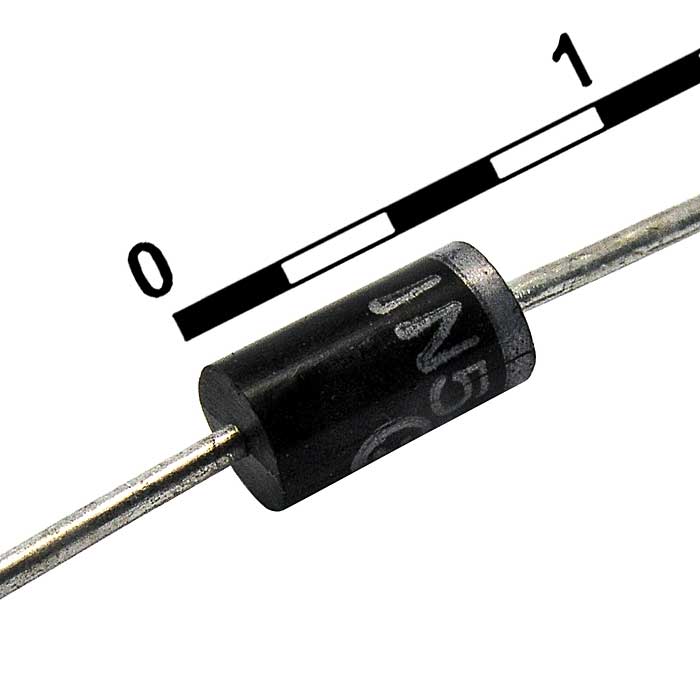





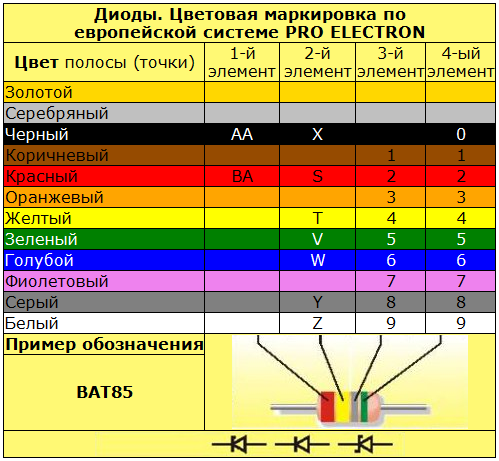

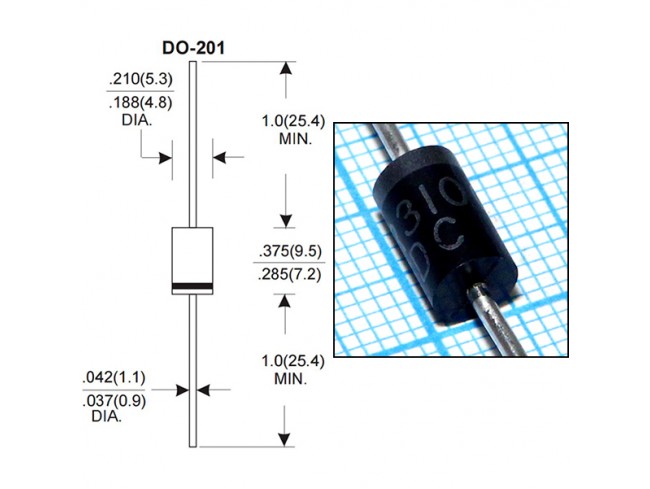


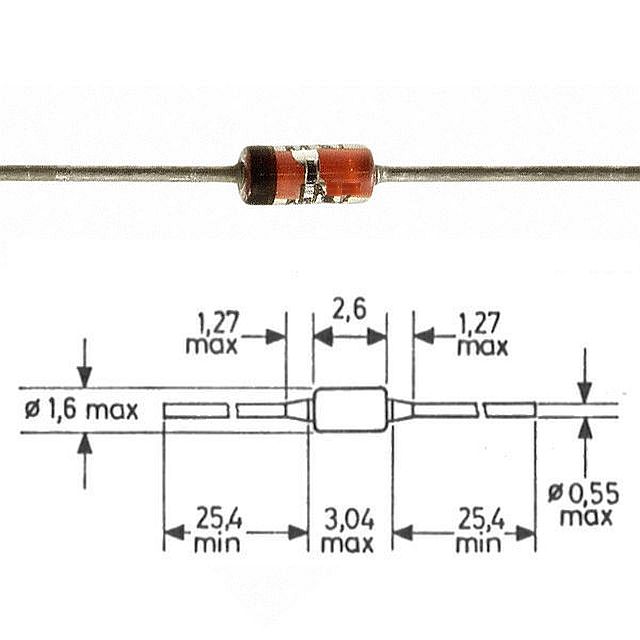 high ()
led.low ()
high ()
led.low ()
 high ()
time.sleep (0,5)
led.low ()
time.sleep (0,5)
high ()
time.sleep (0,5)
led.low ()
time.sleep (0,5)
 IN, Pin.PULL_UP)
в то время как True:
если не button.value ():
led.value (не led.value ())
пока не button.value ():
проходить
IN, Pin.PULL_UP)
в то время как True:
если не button.value ():
led.value (не led.value ())
пока не button.value ():
проходить